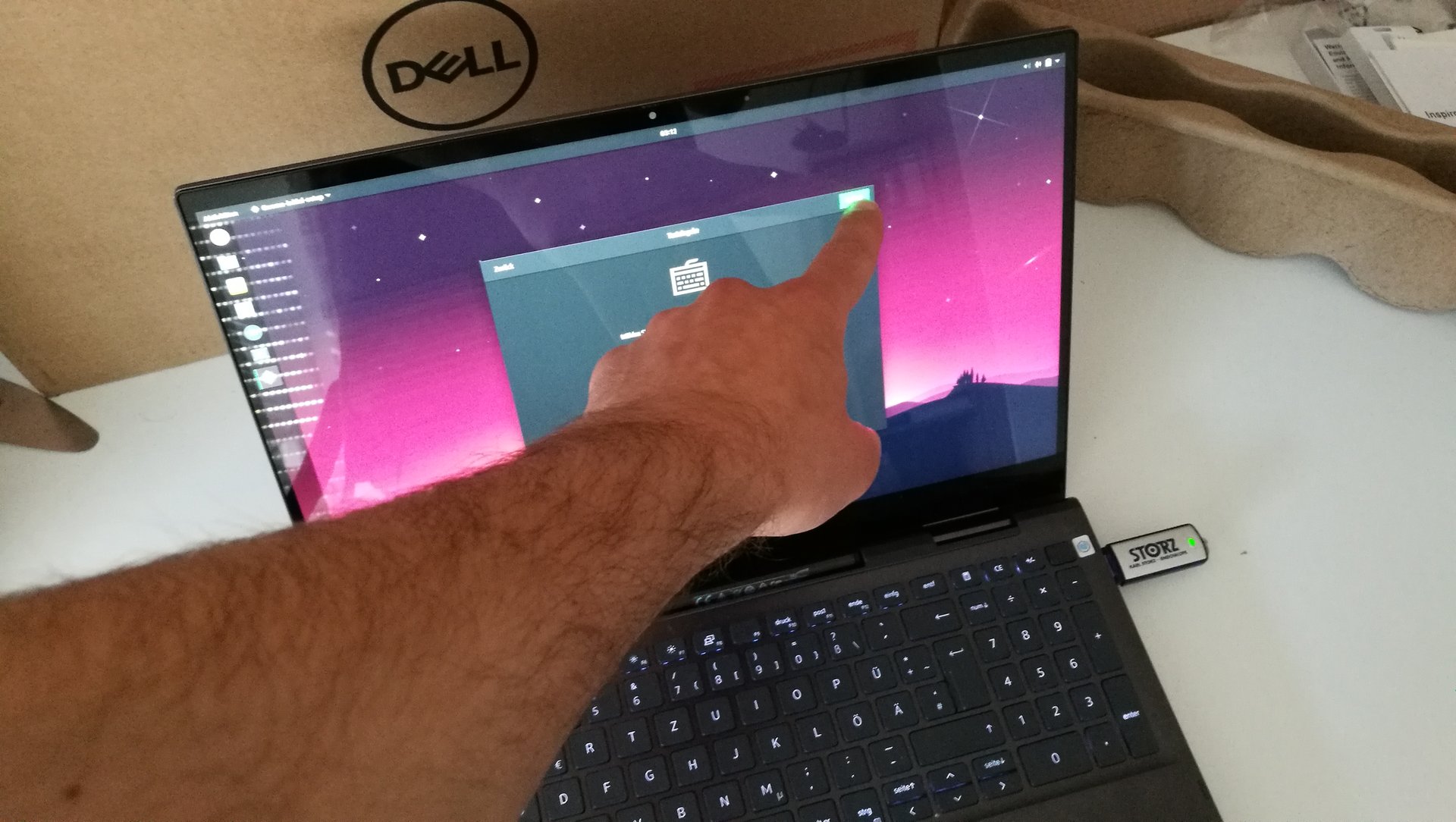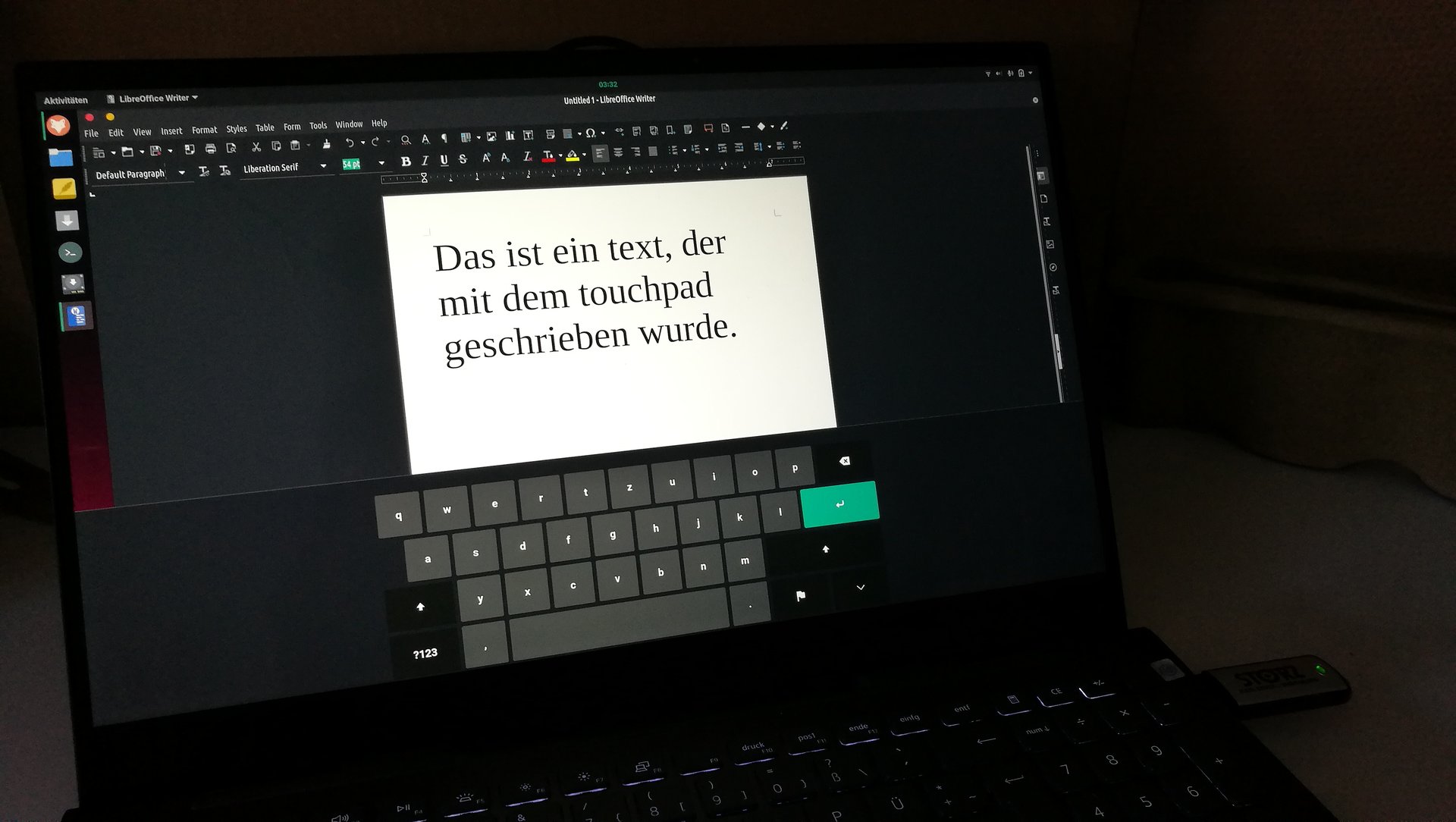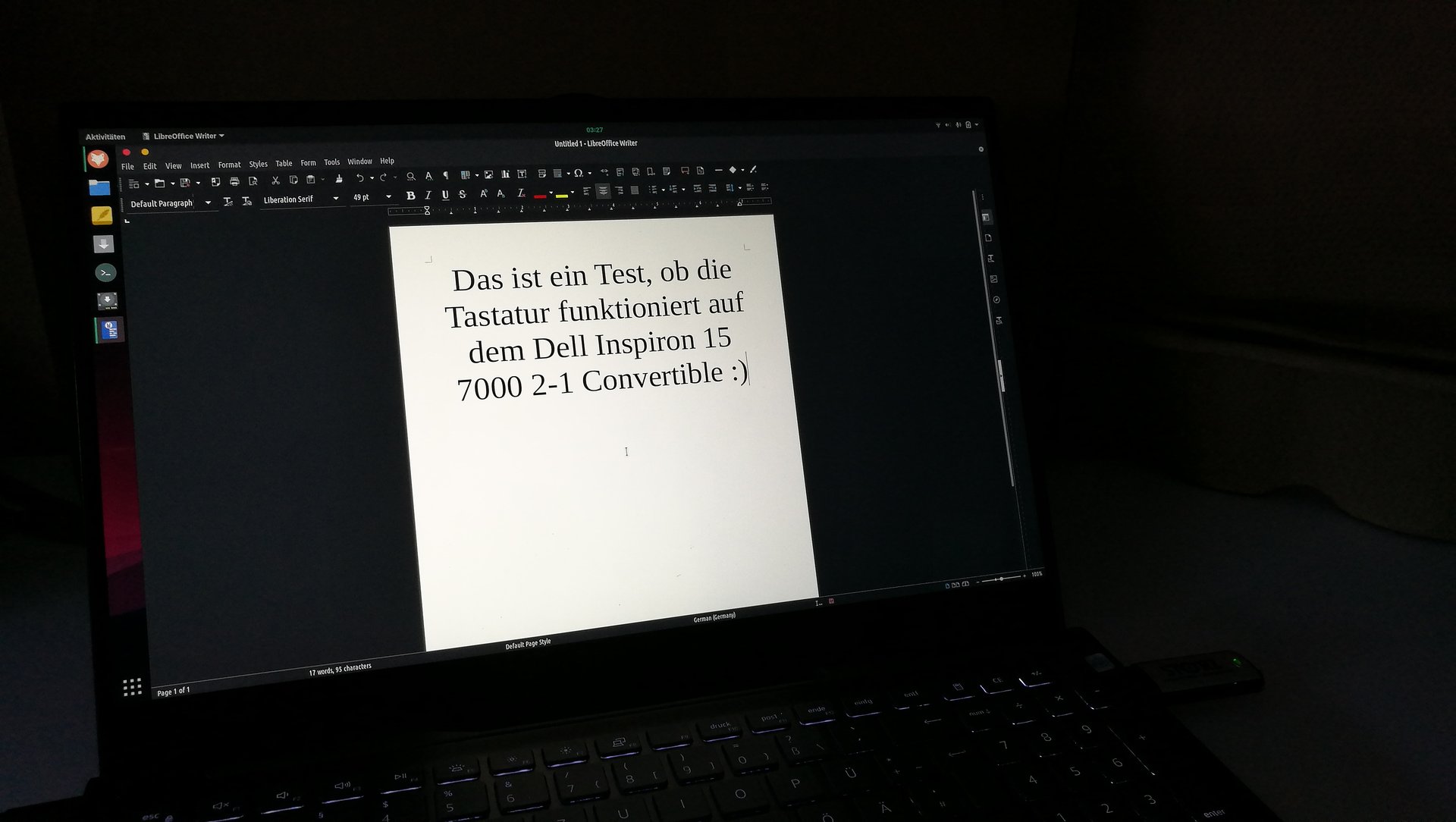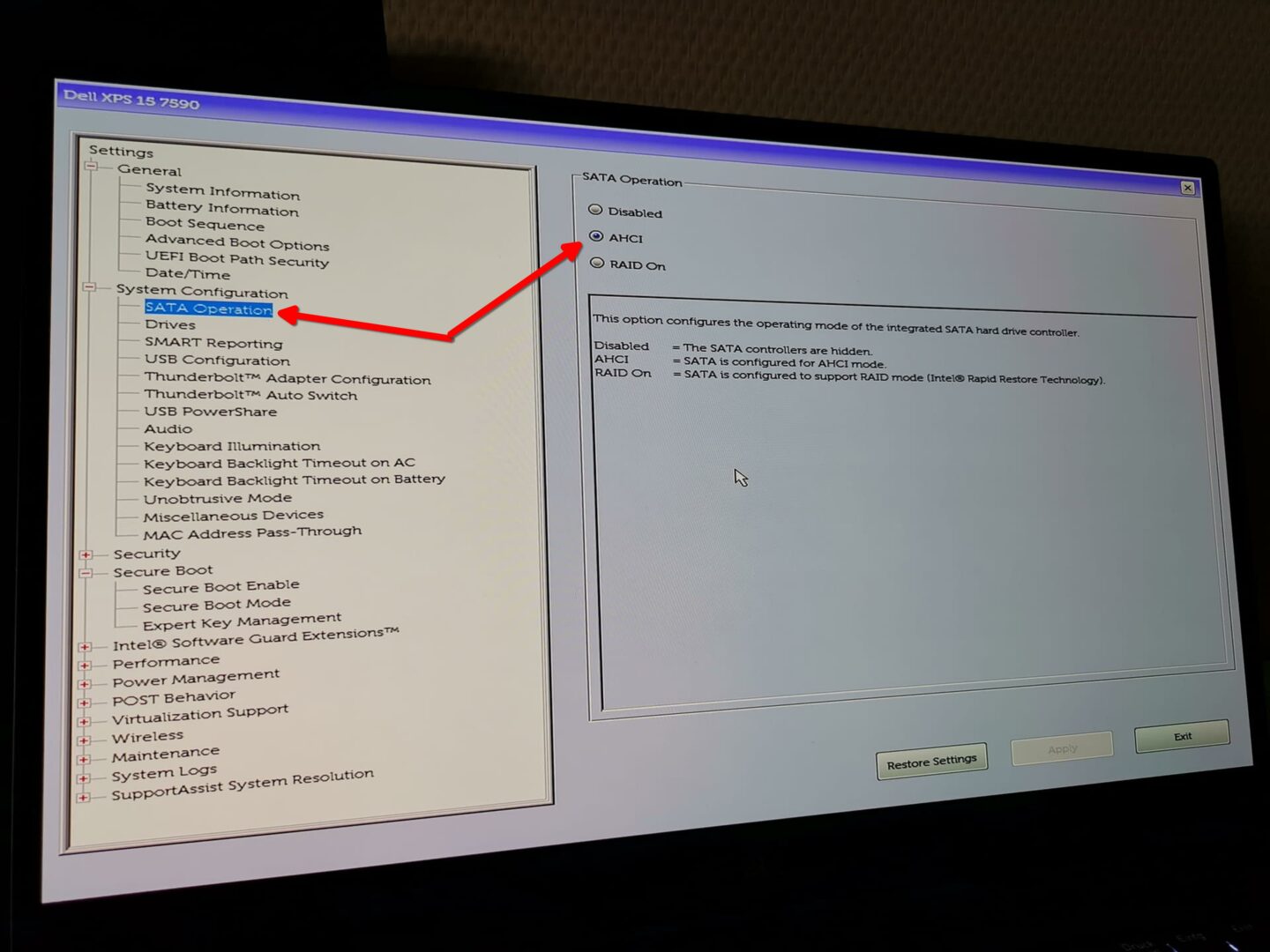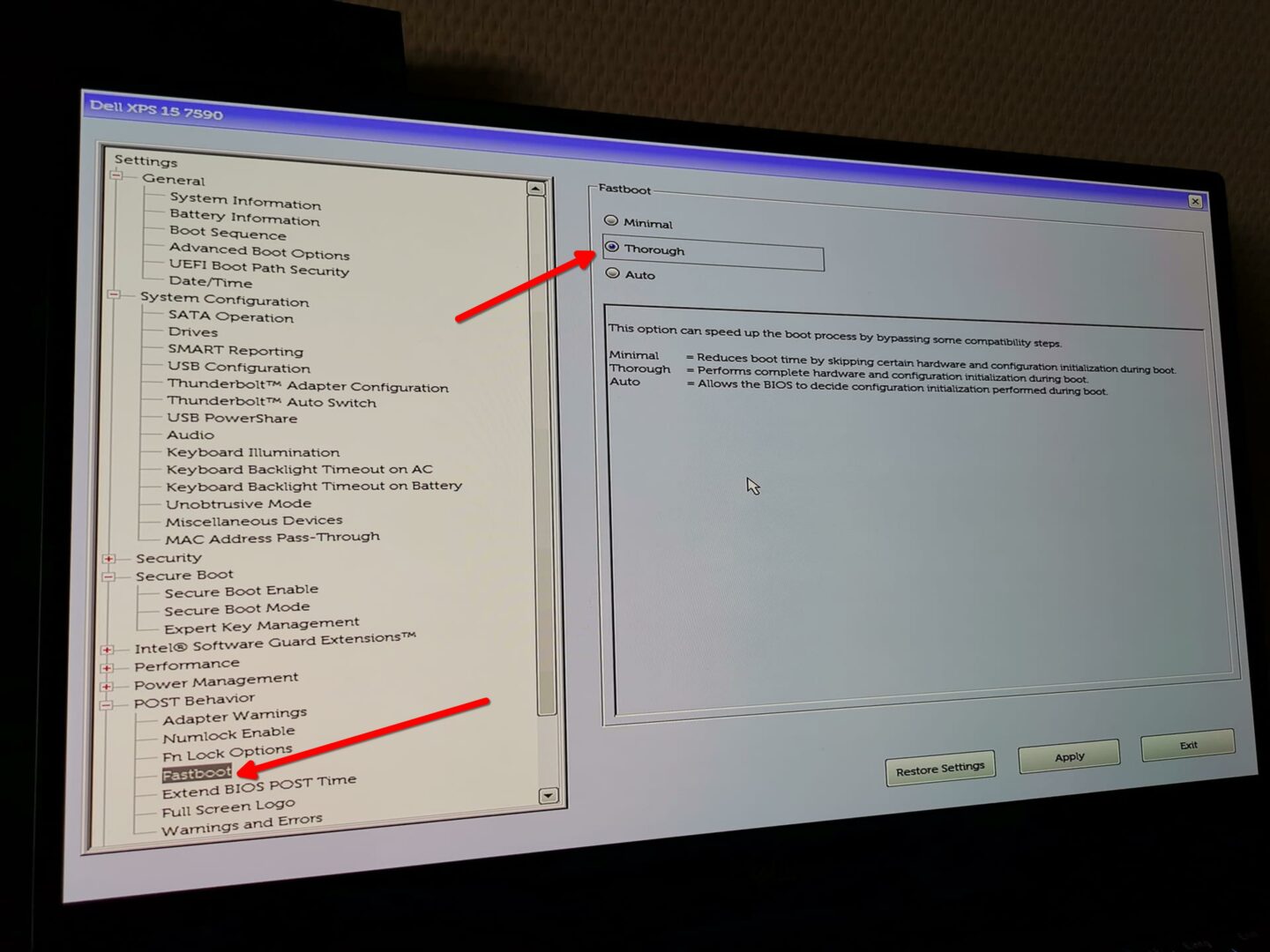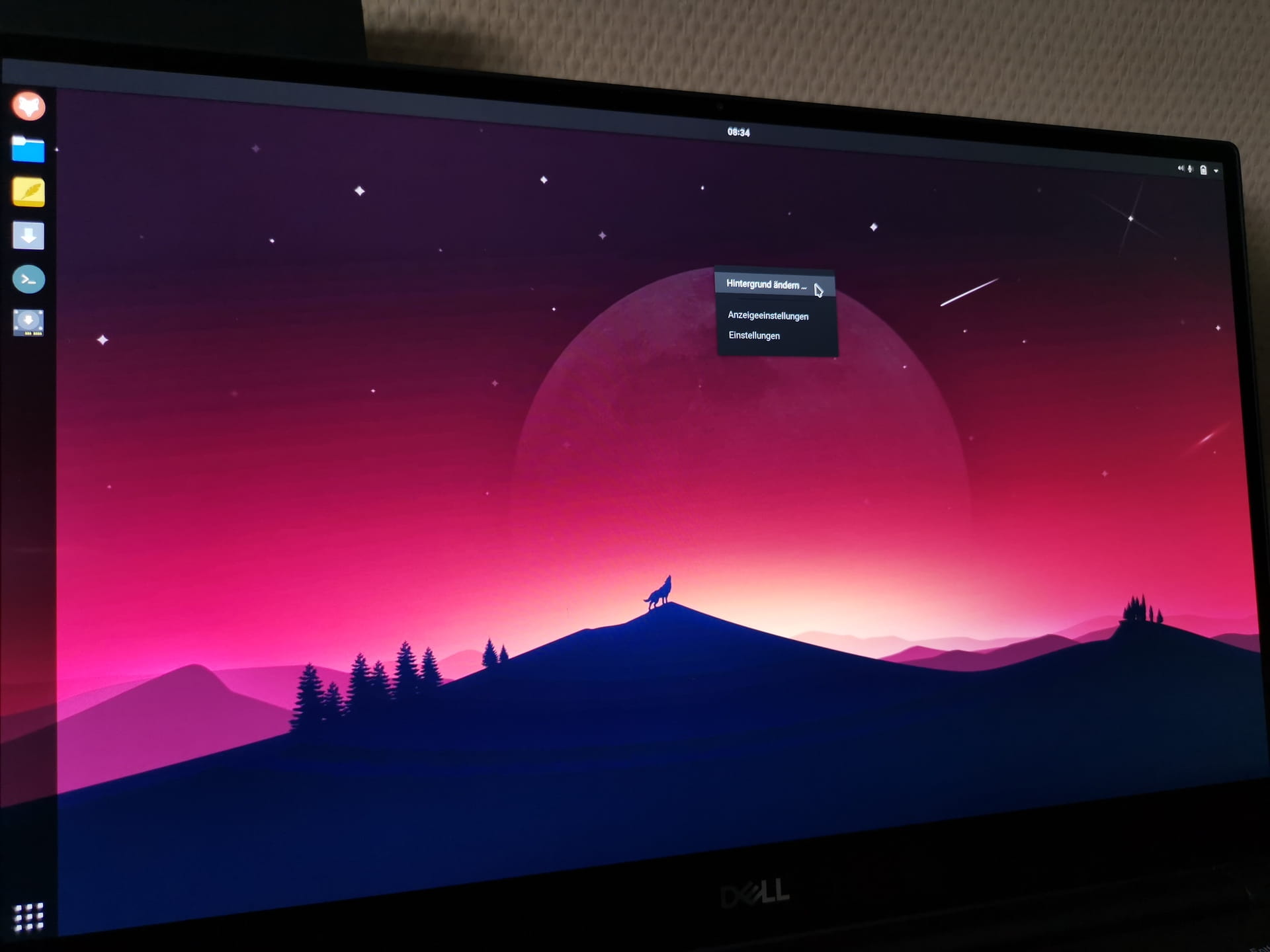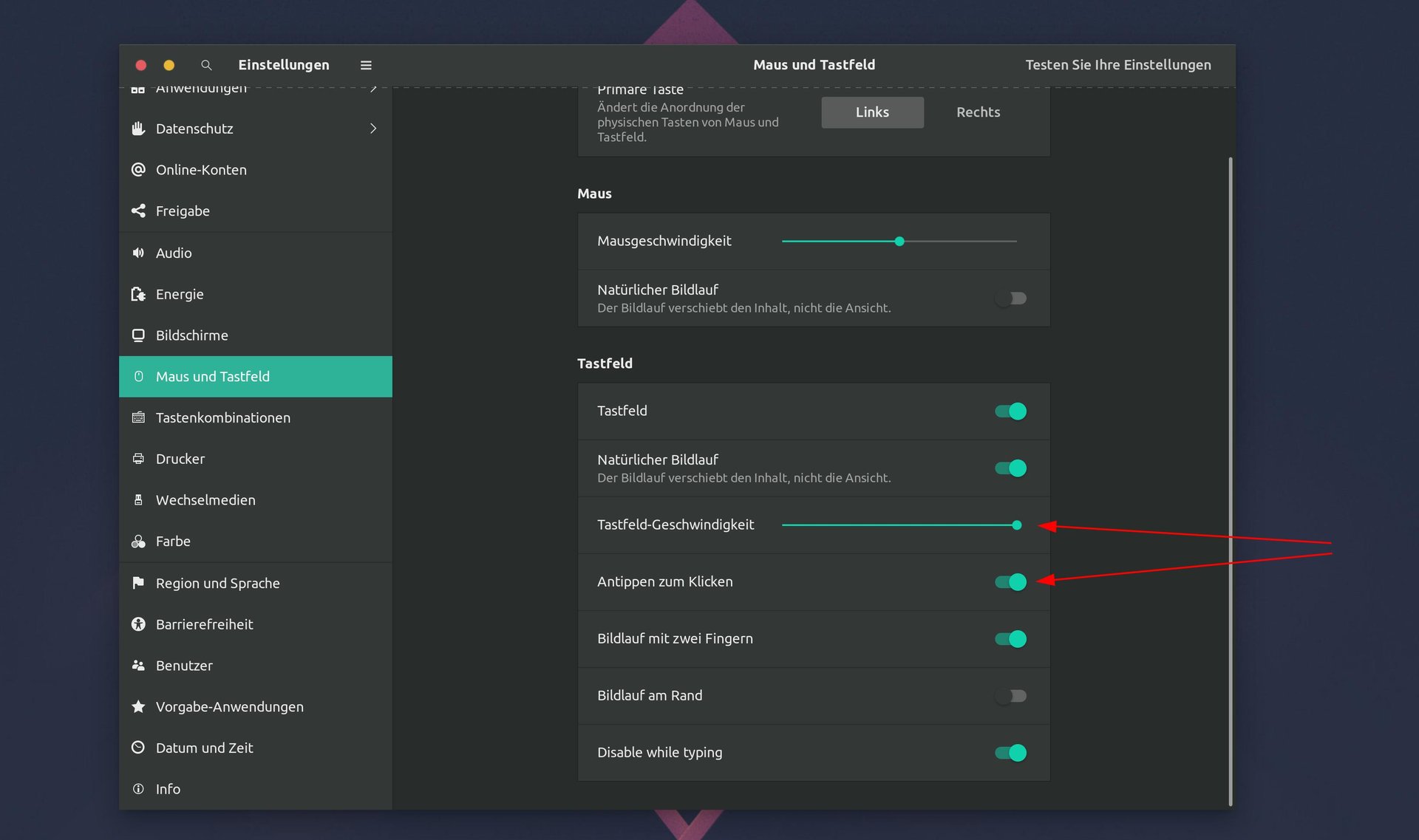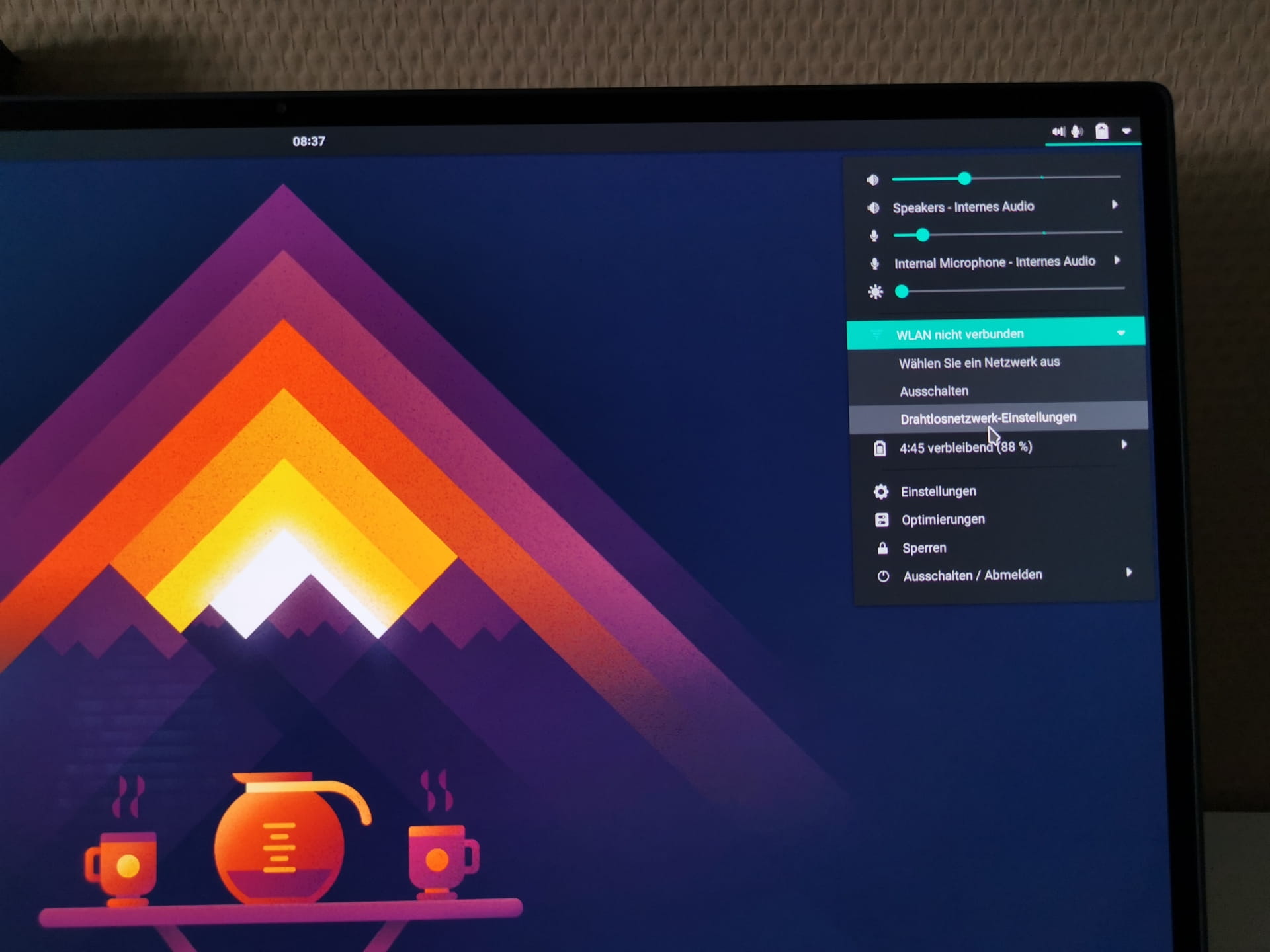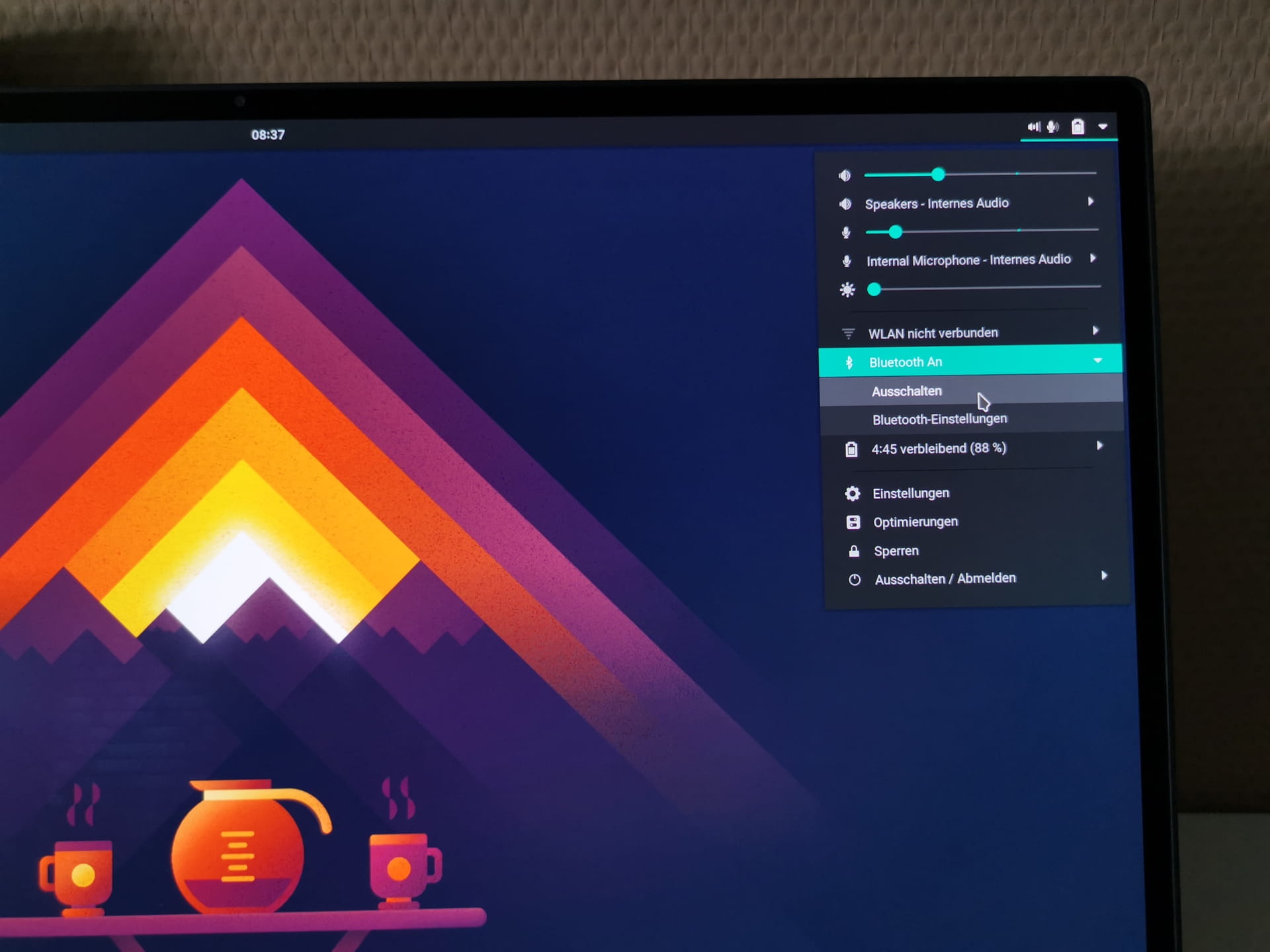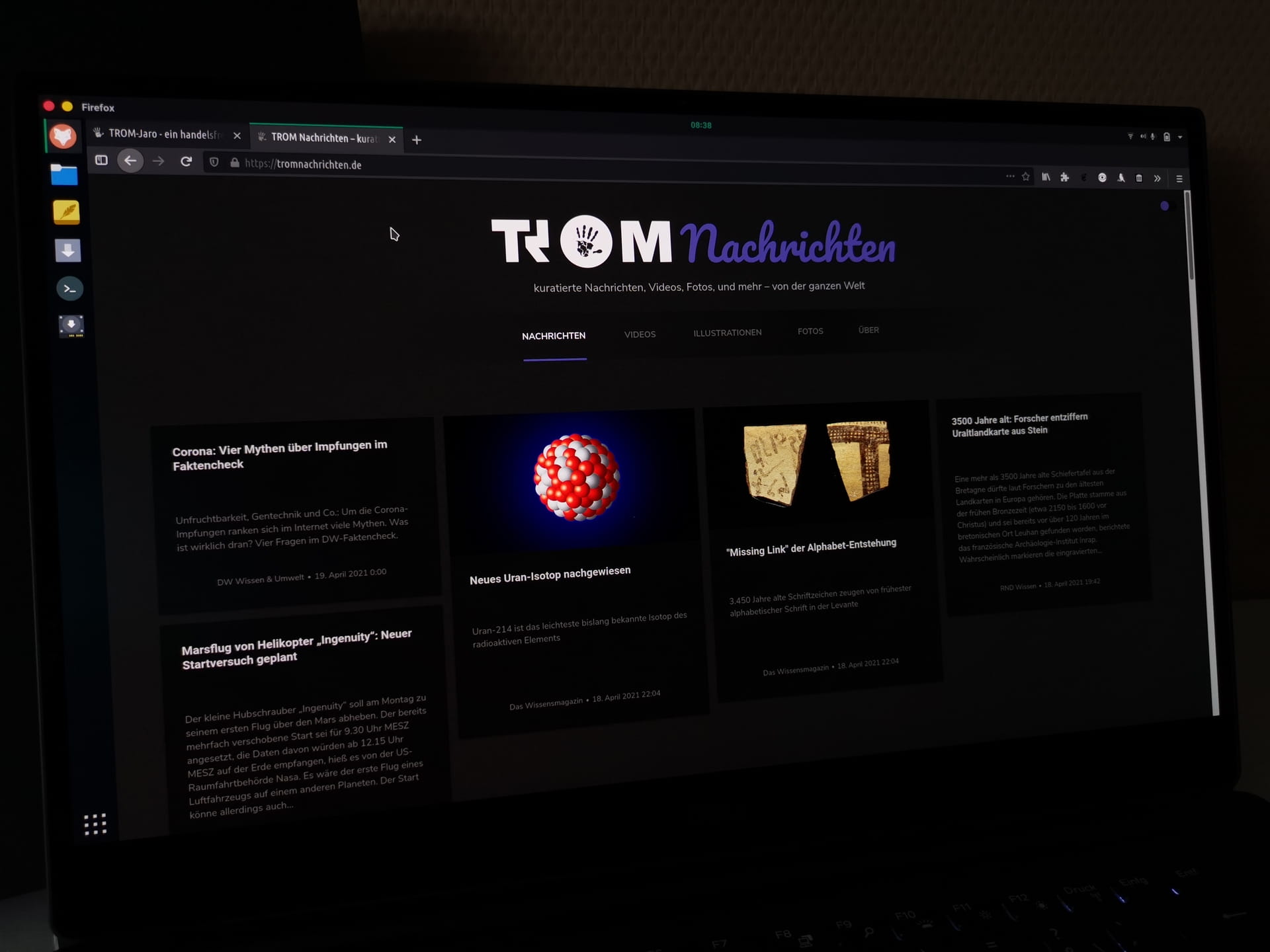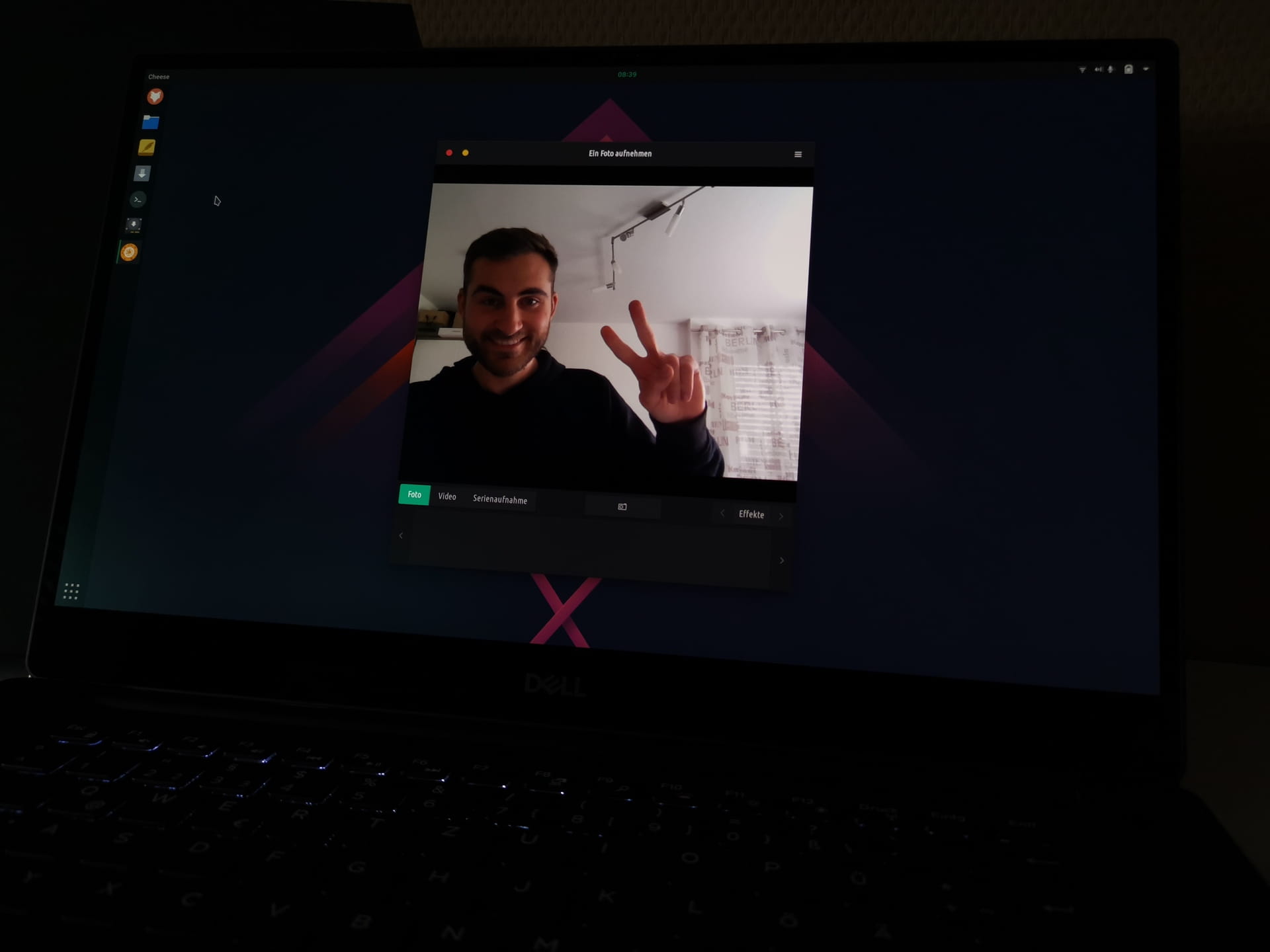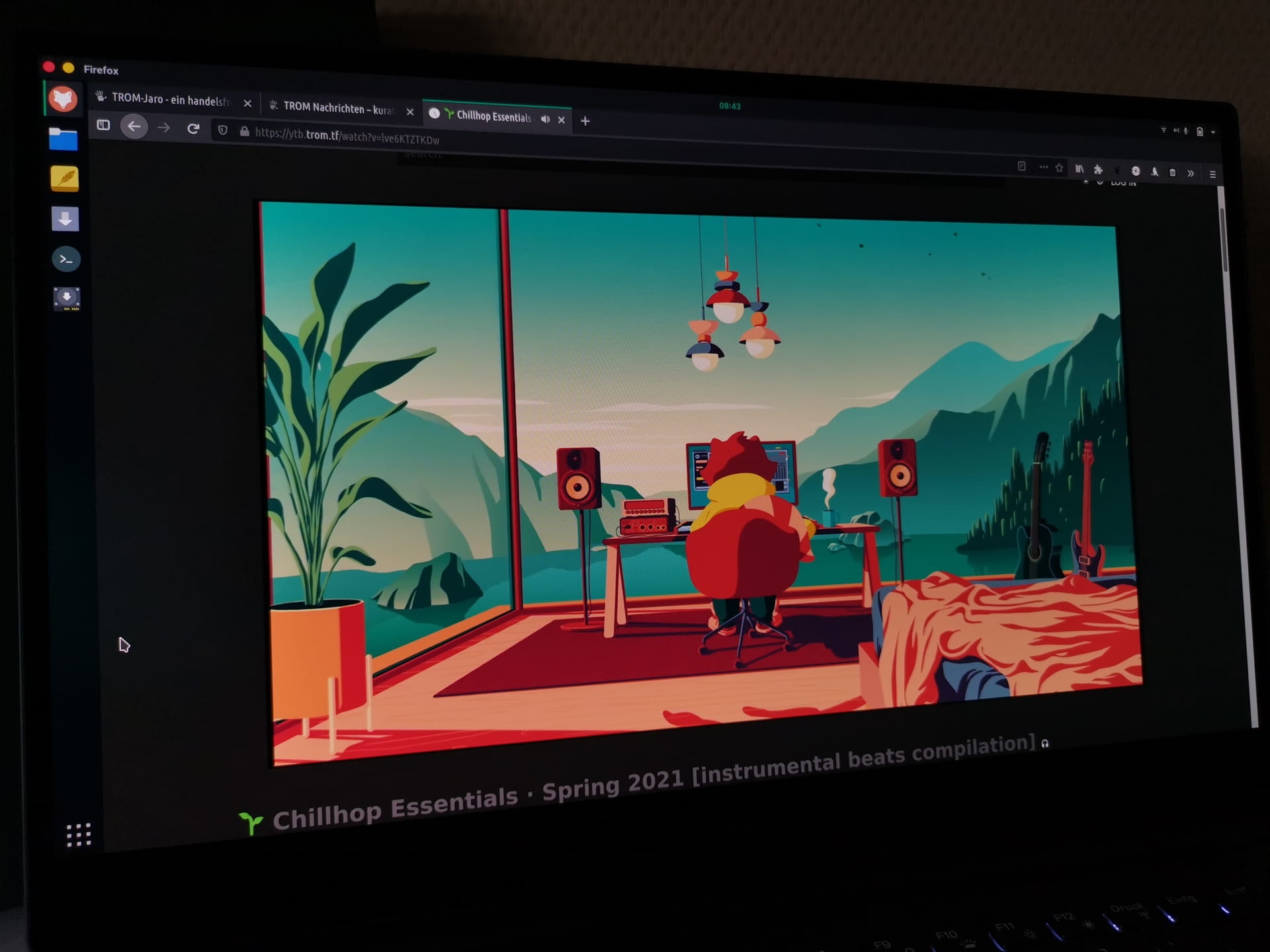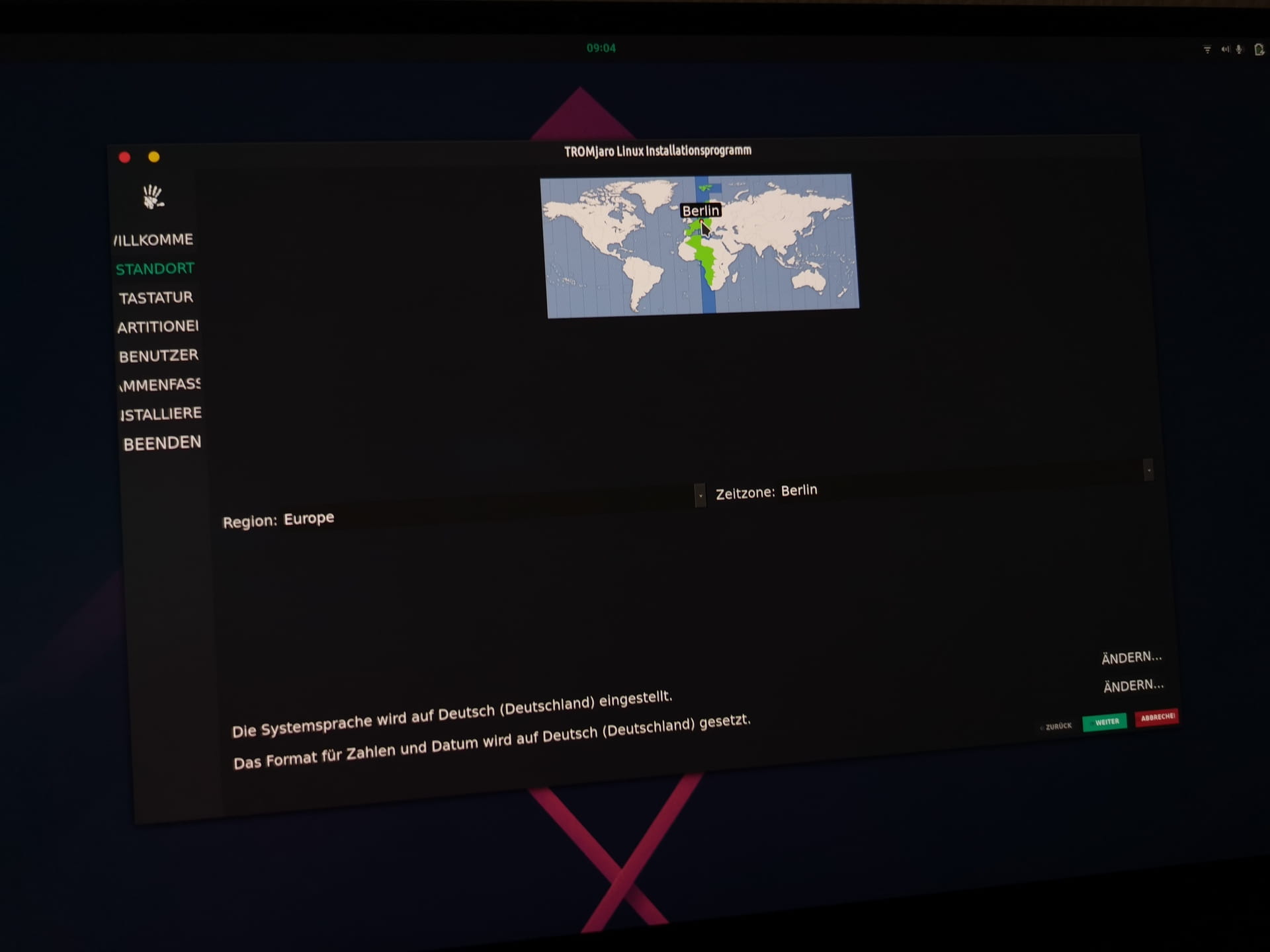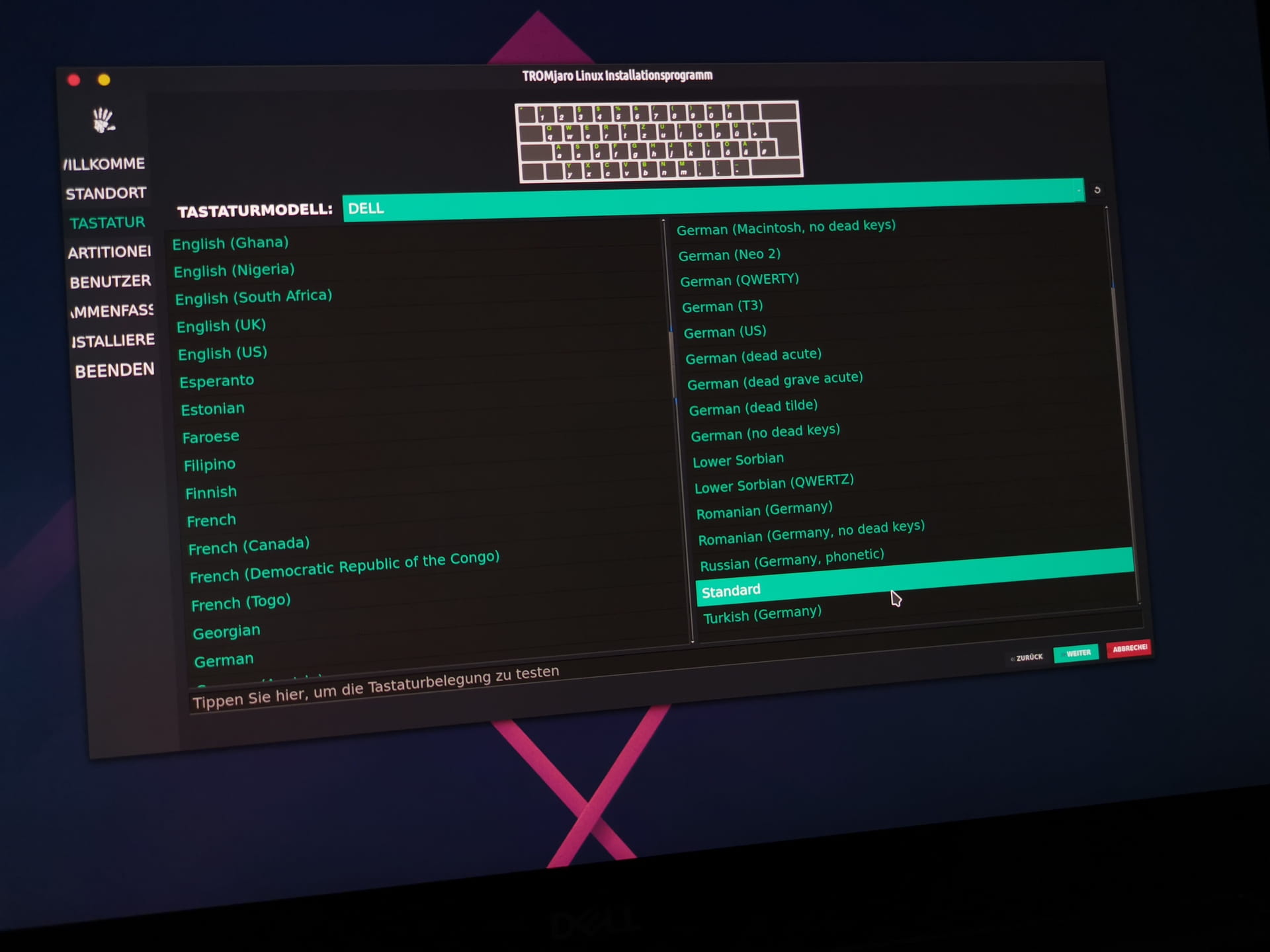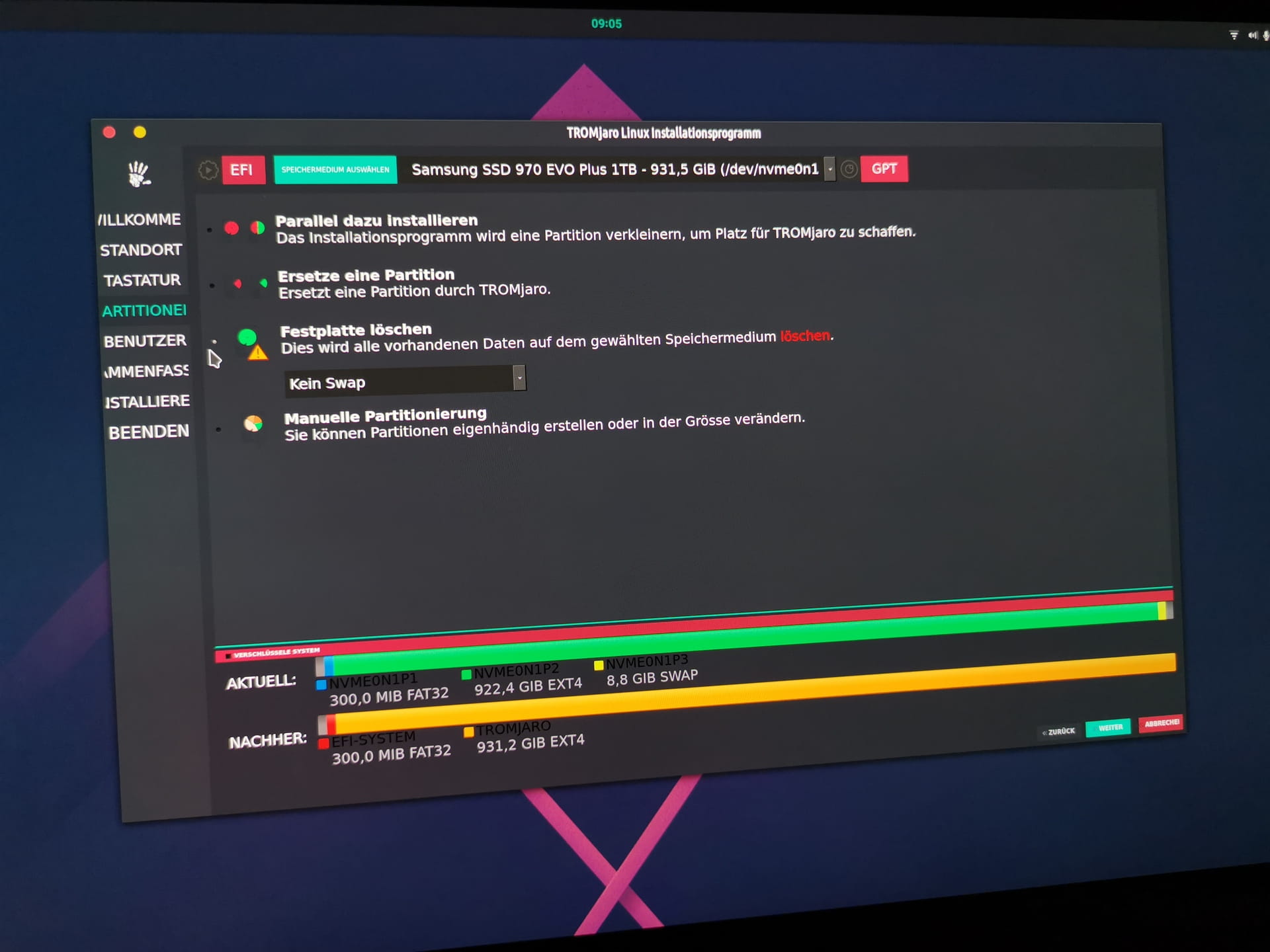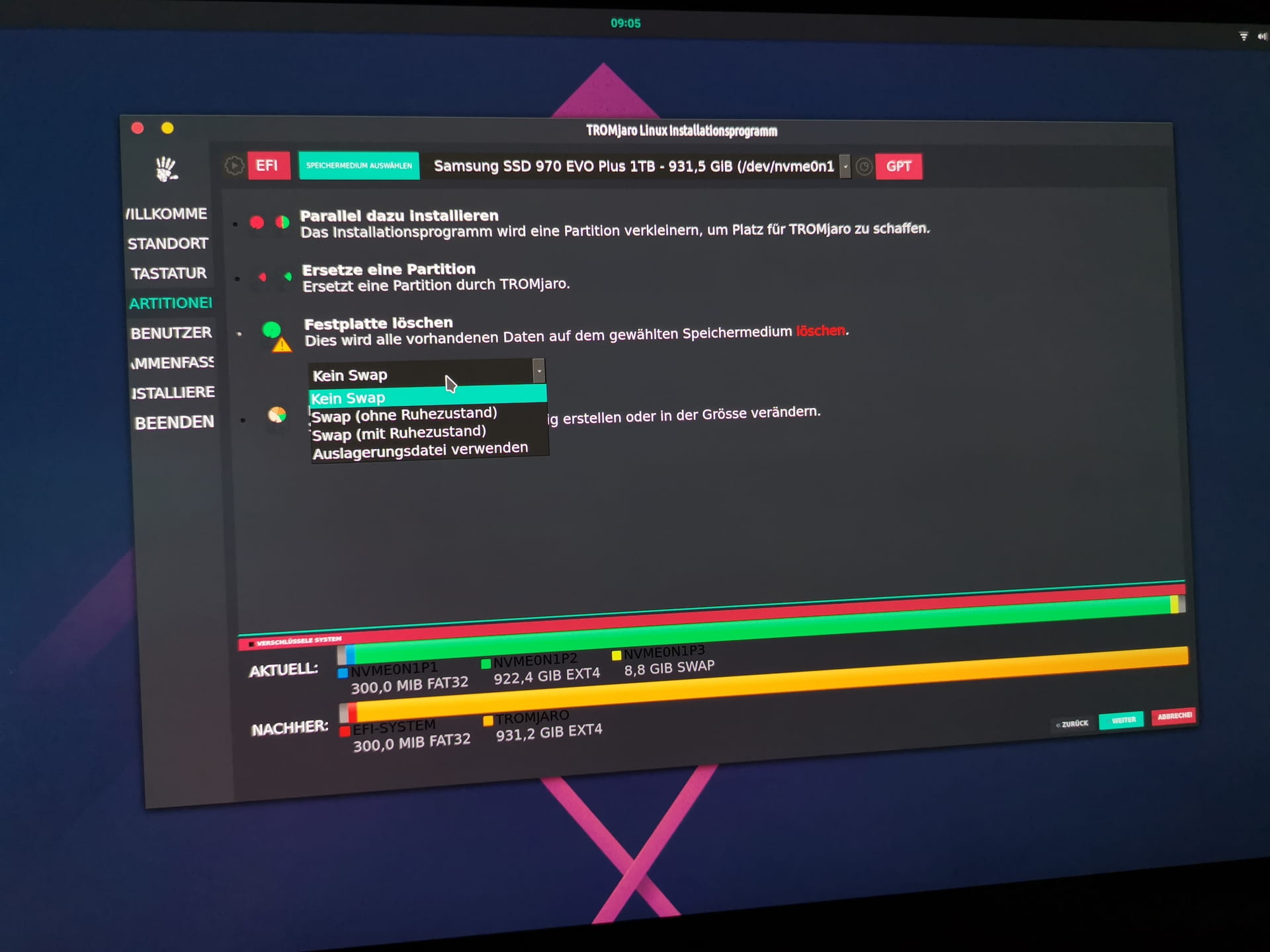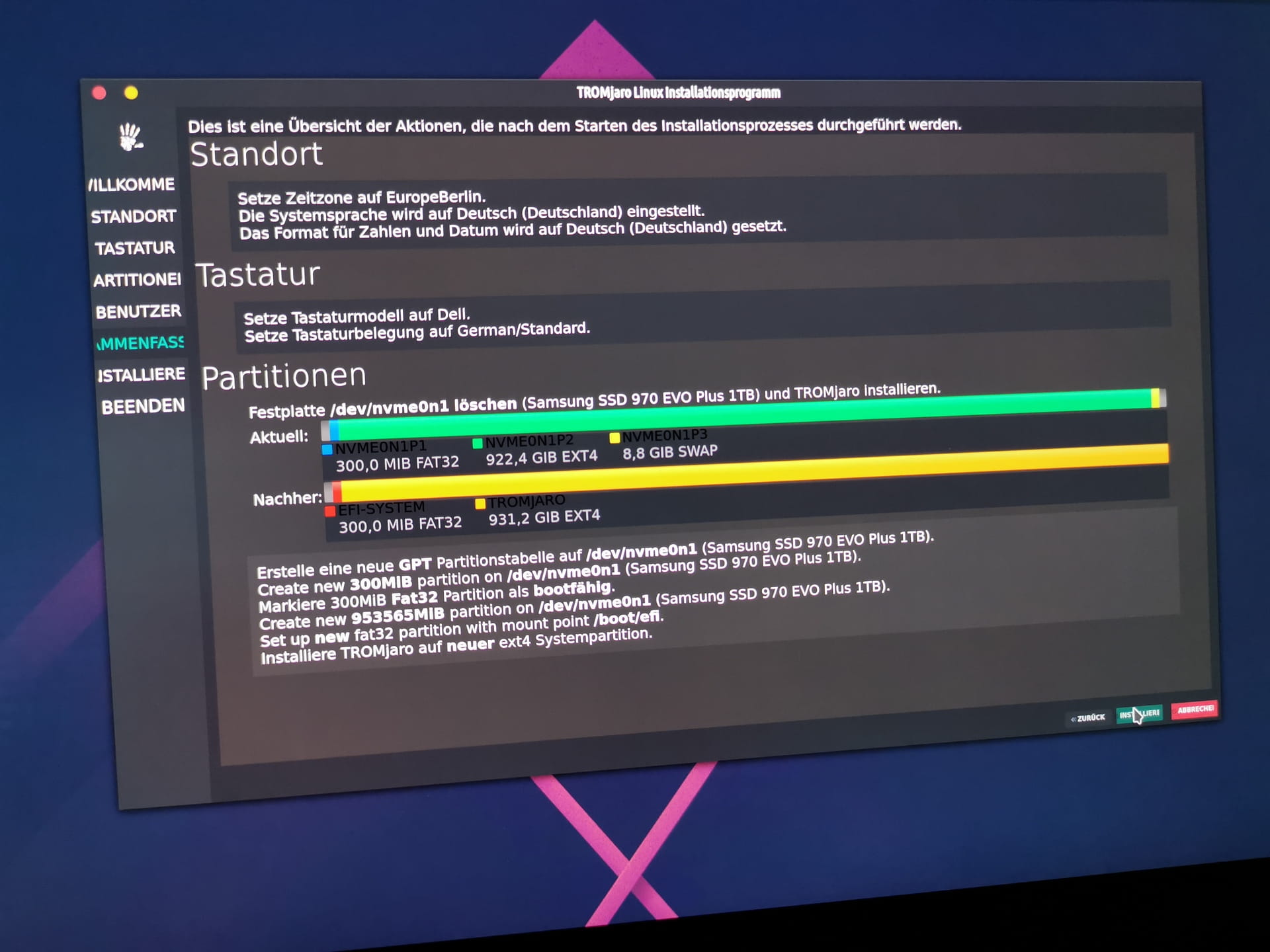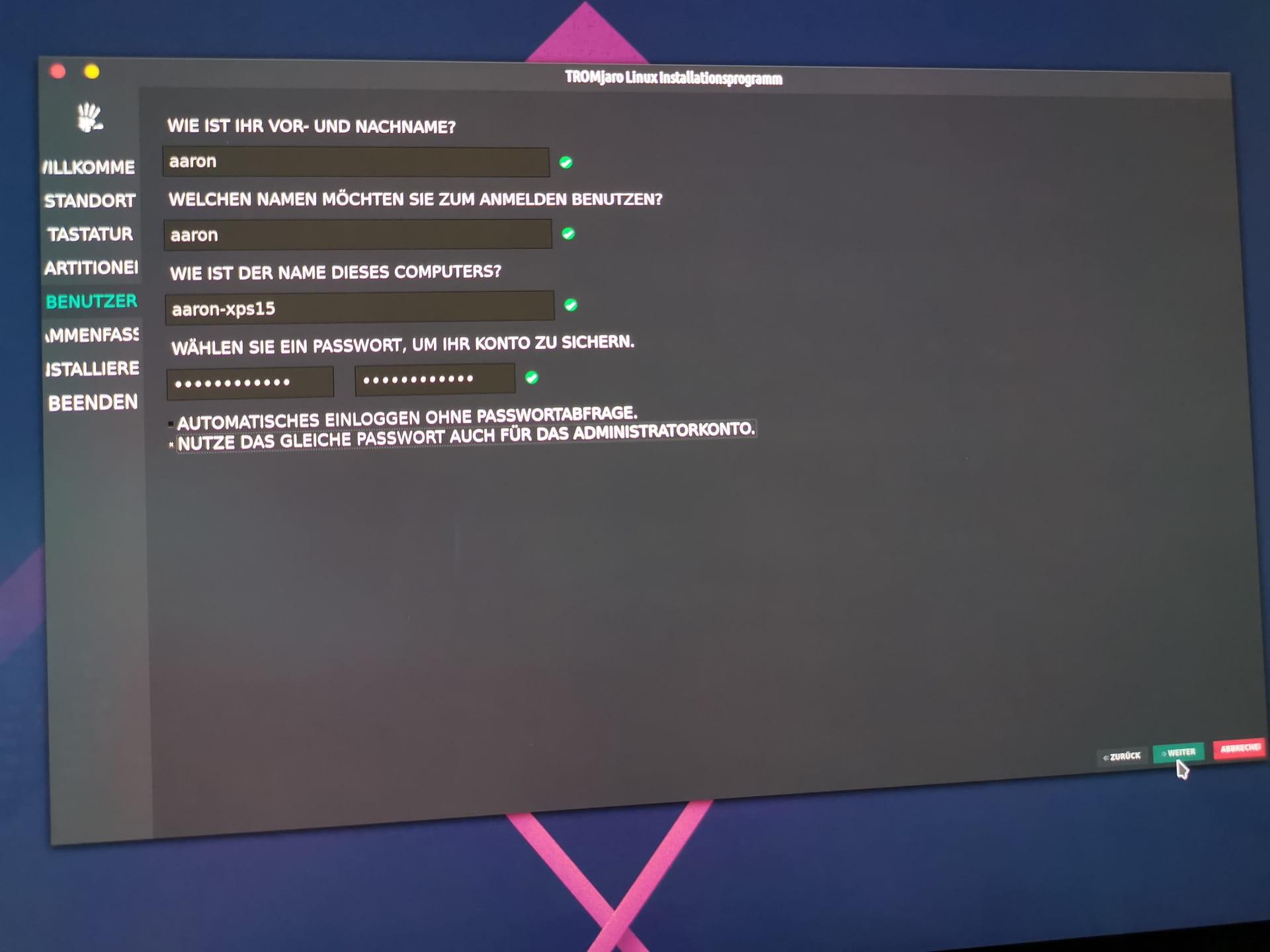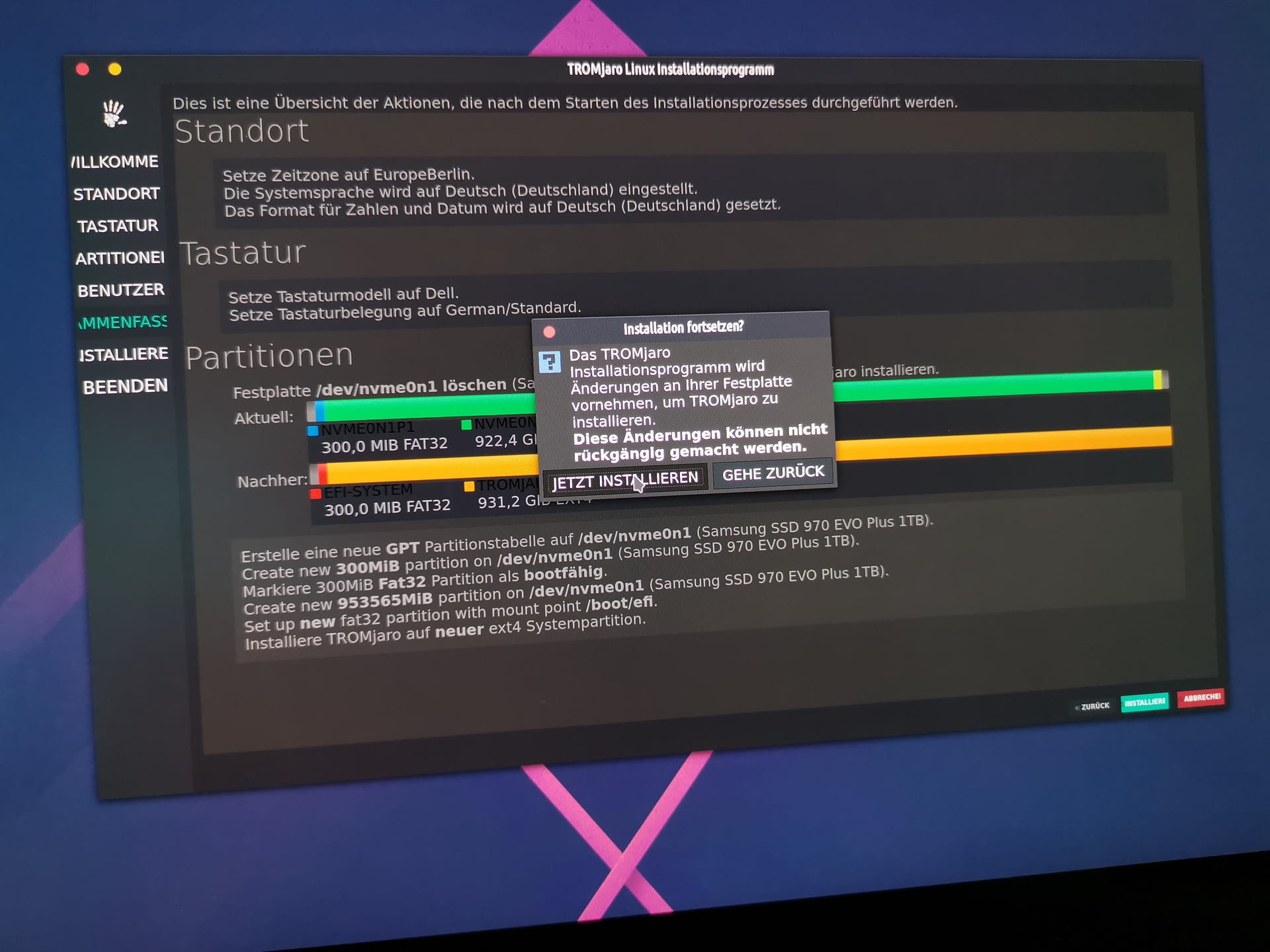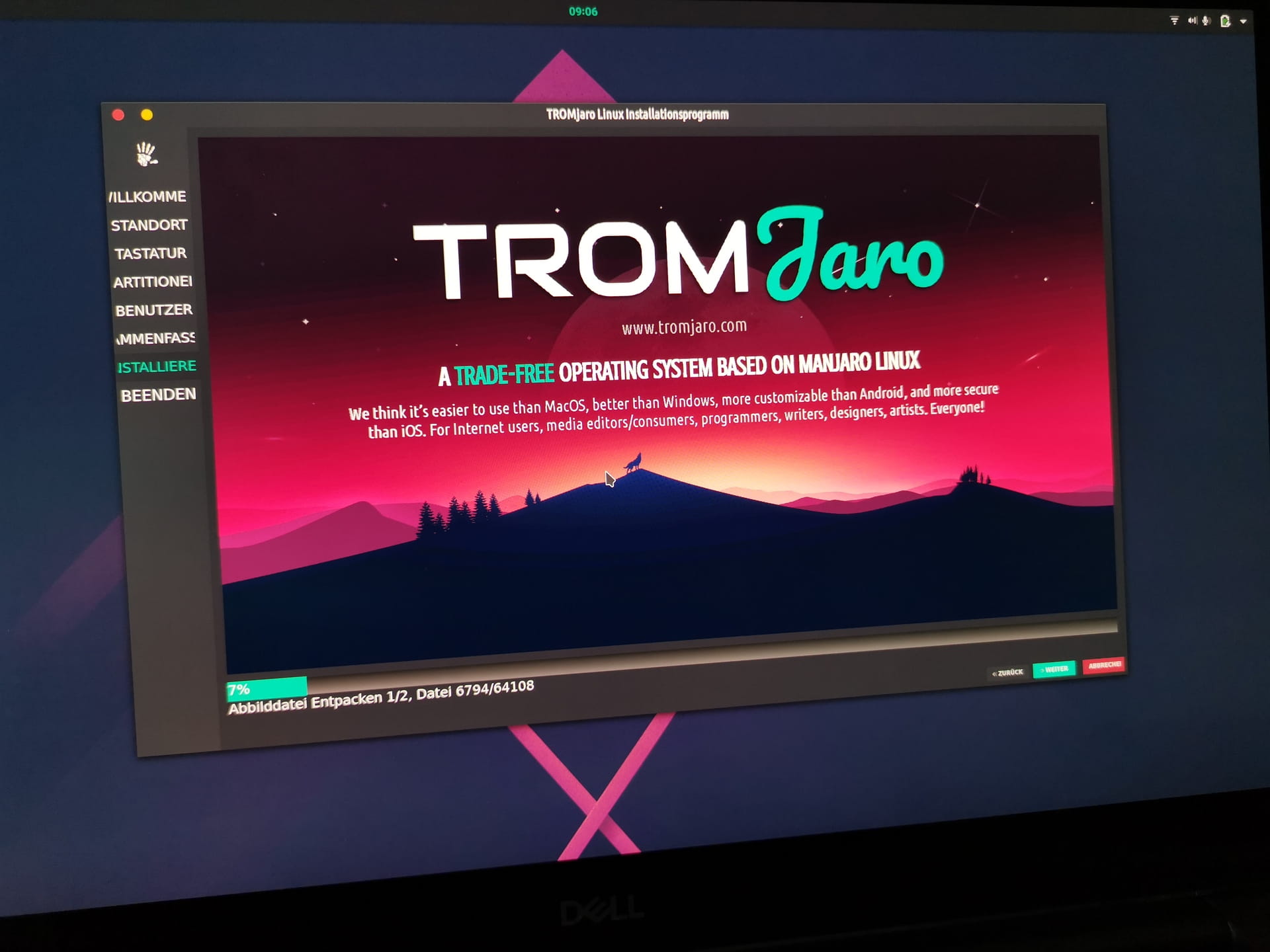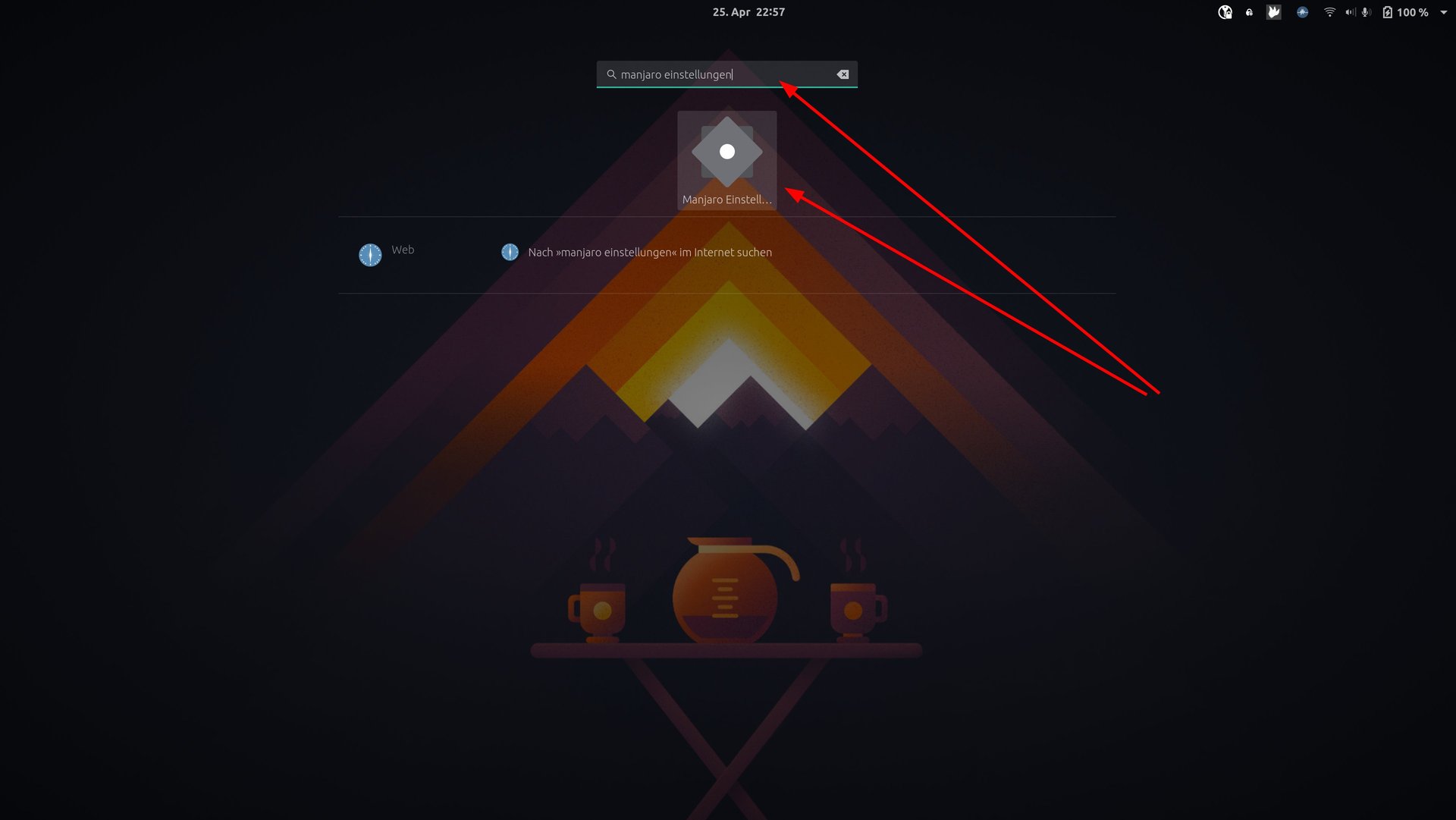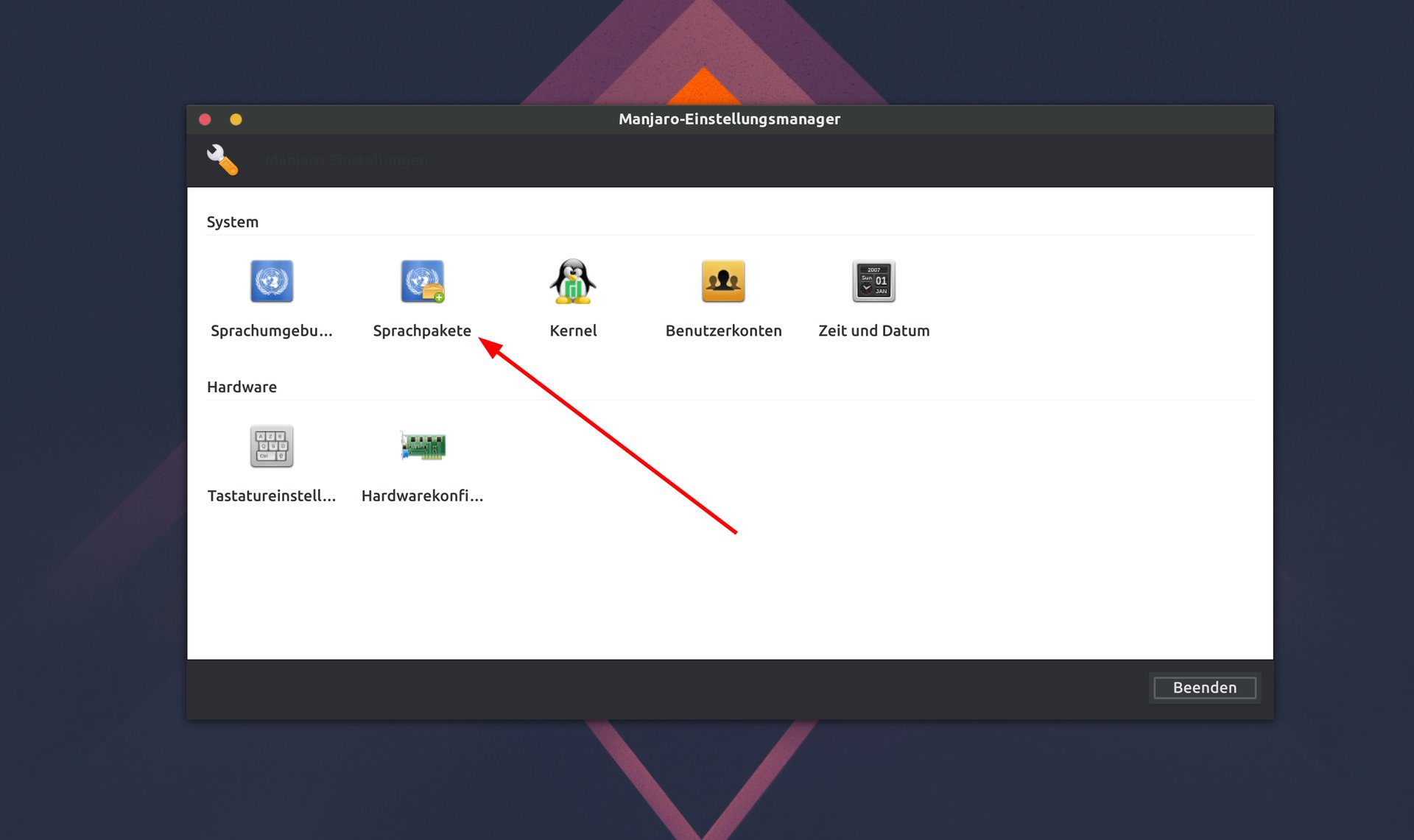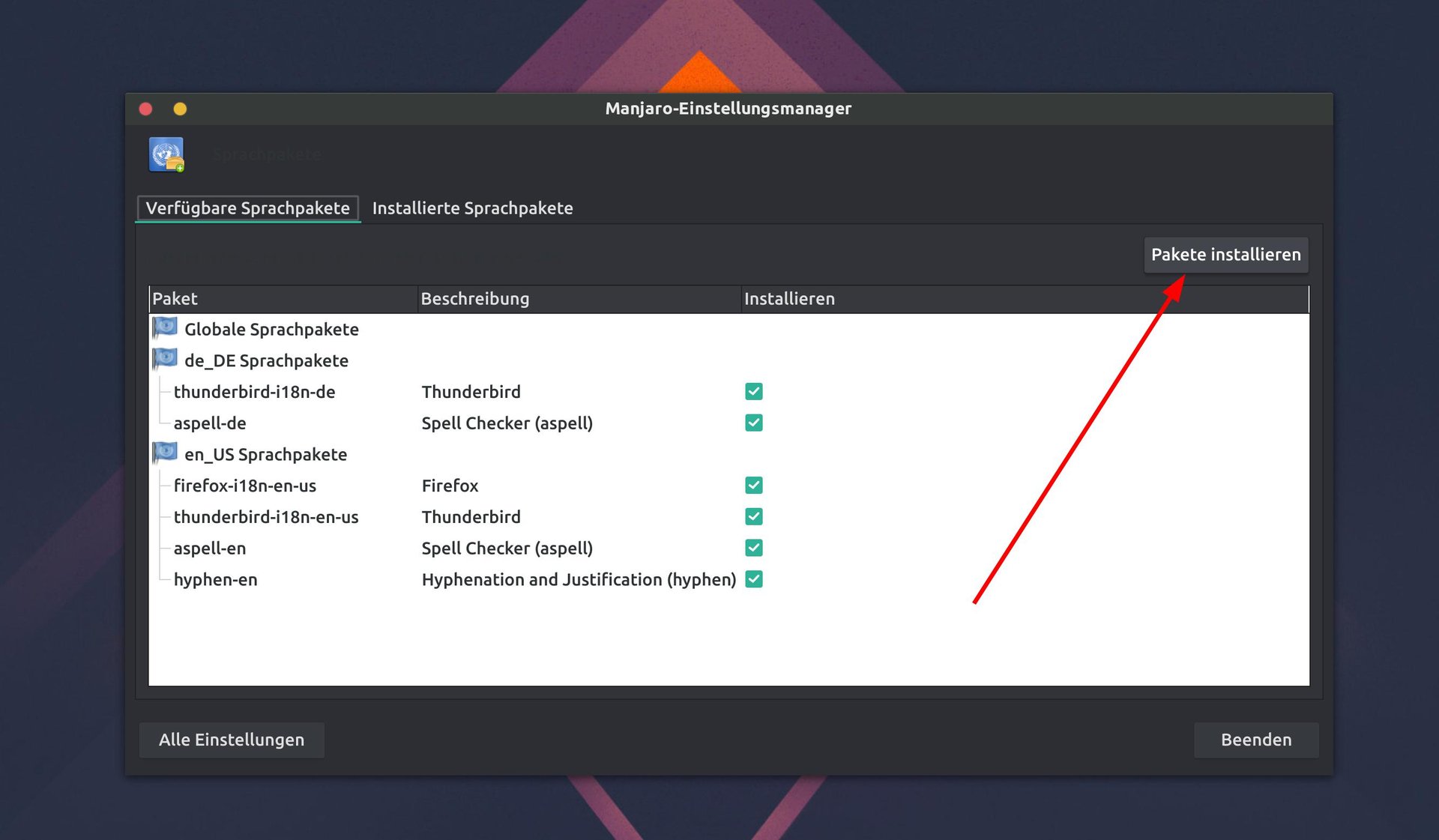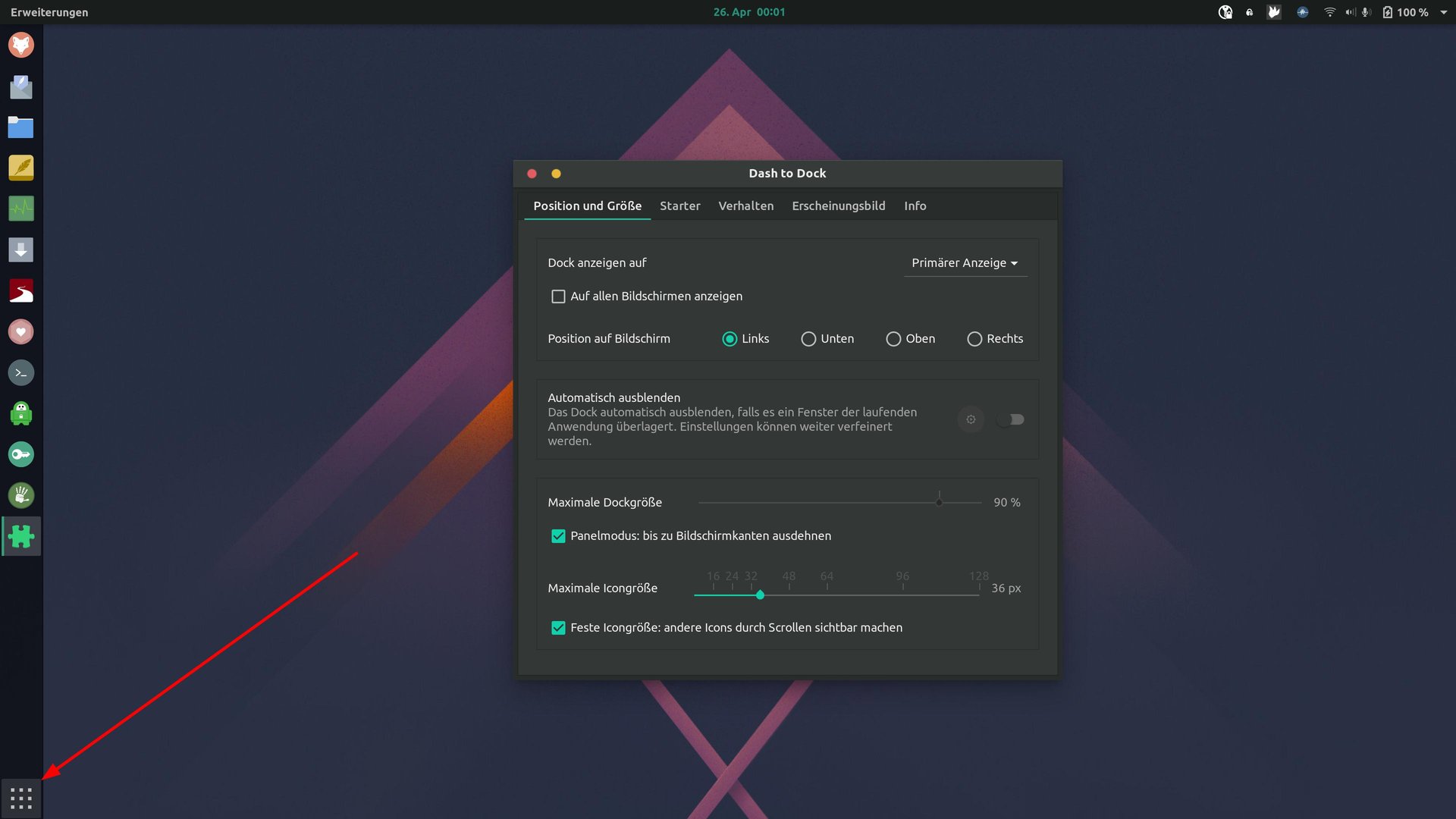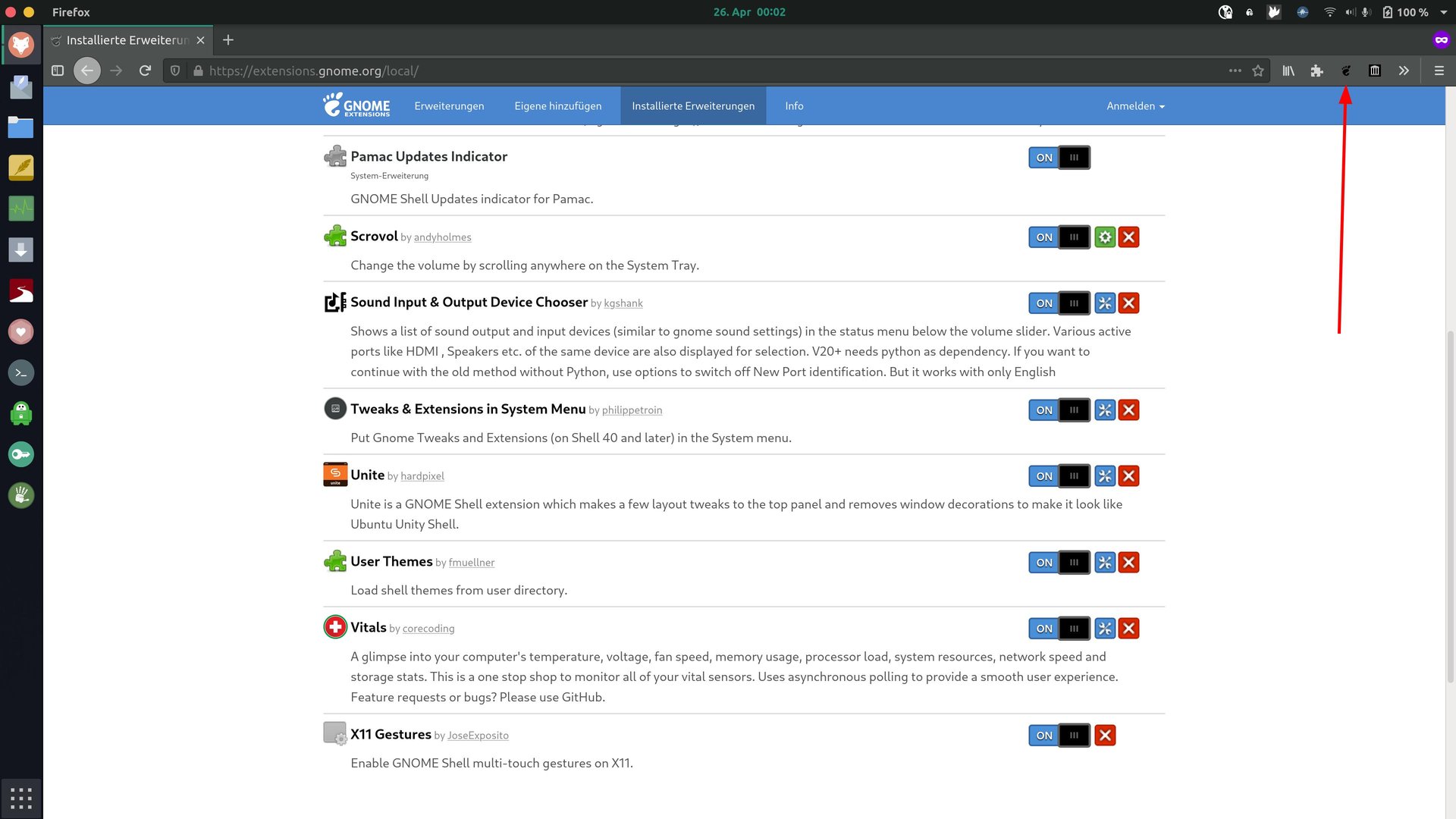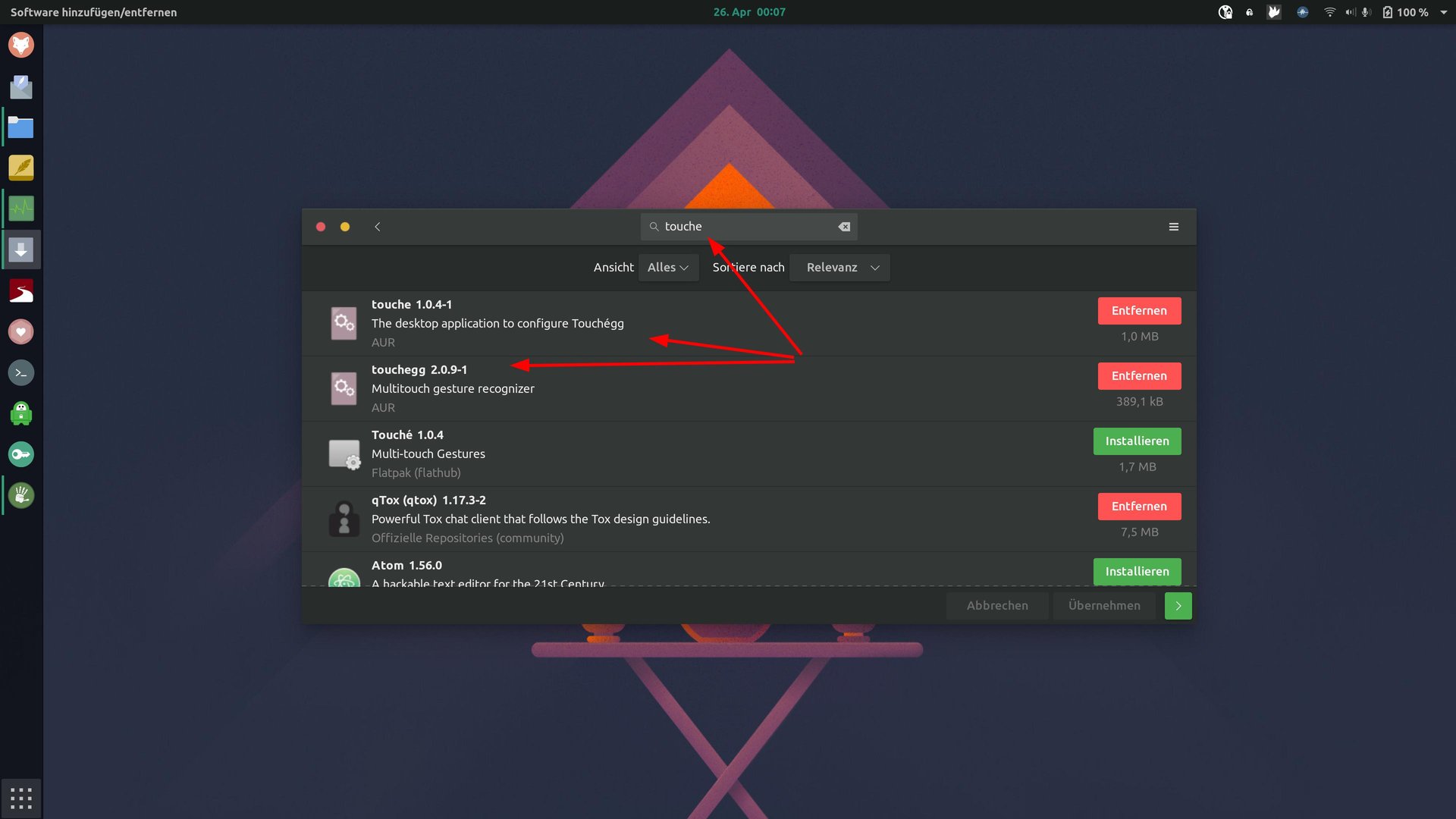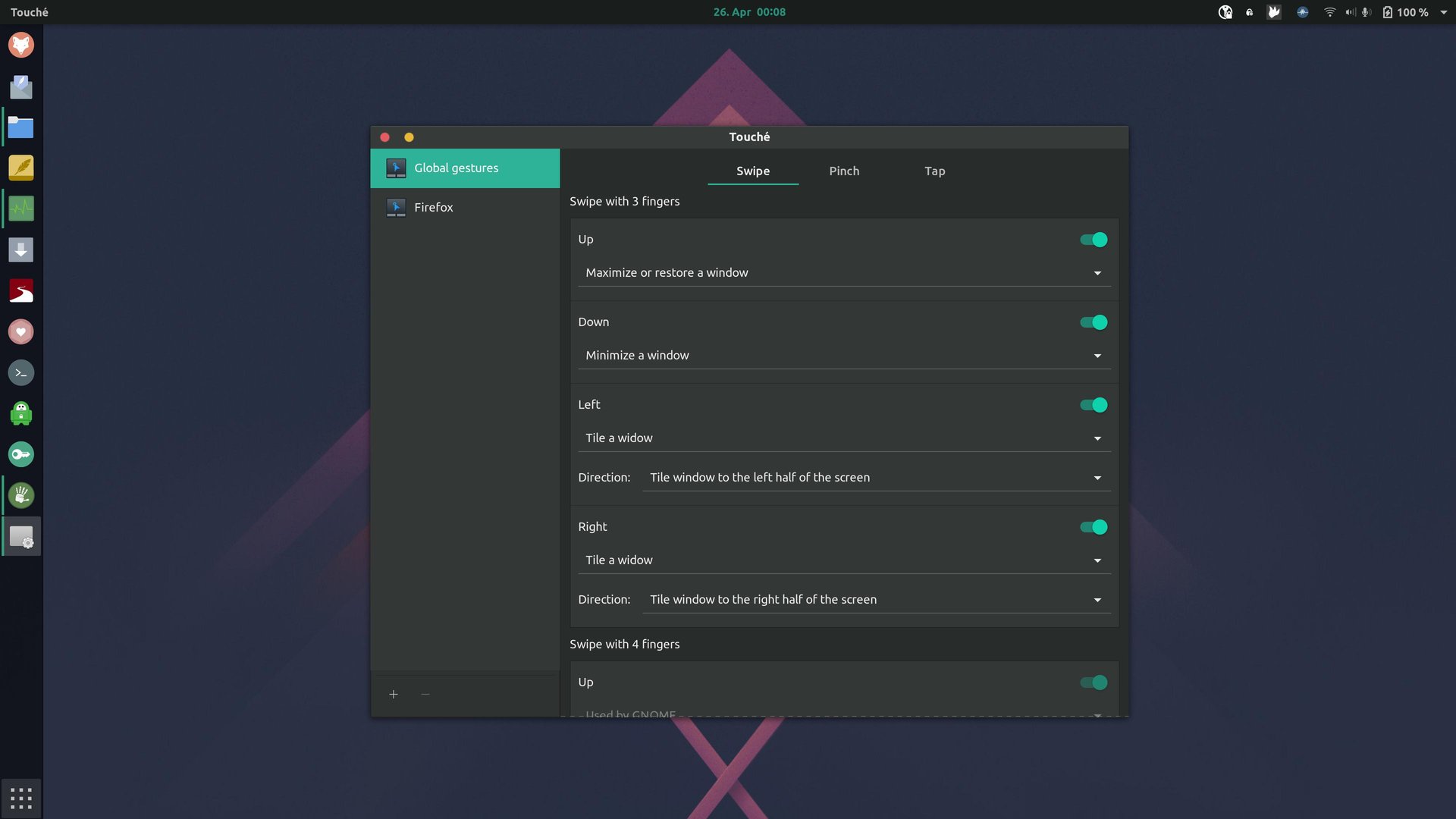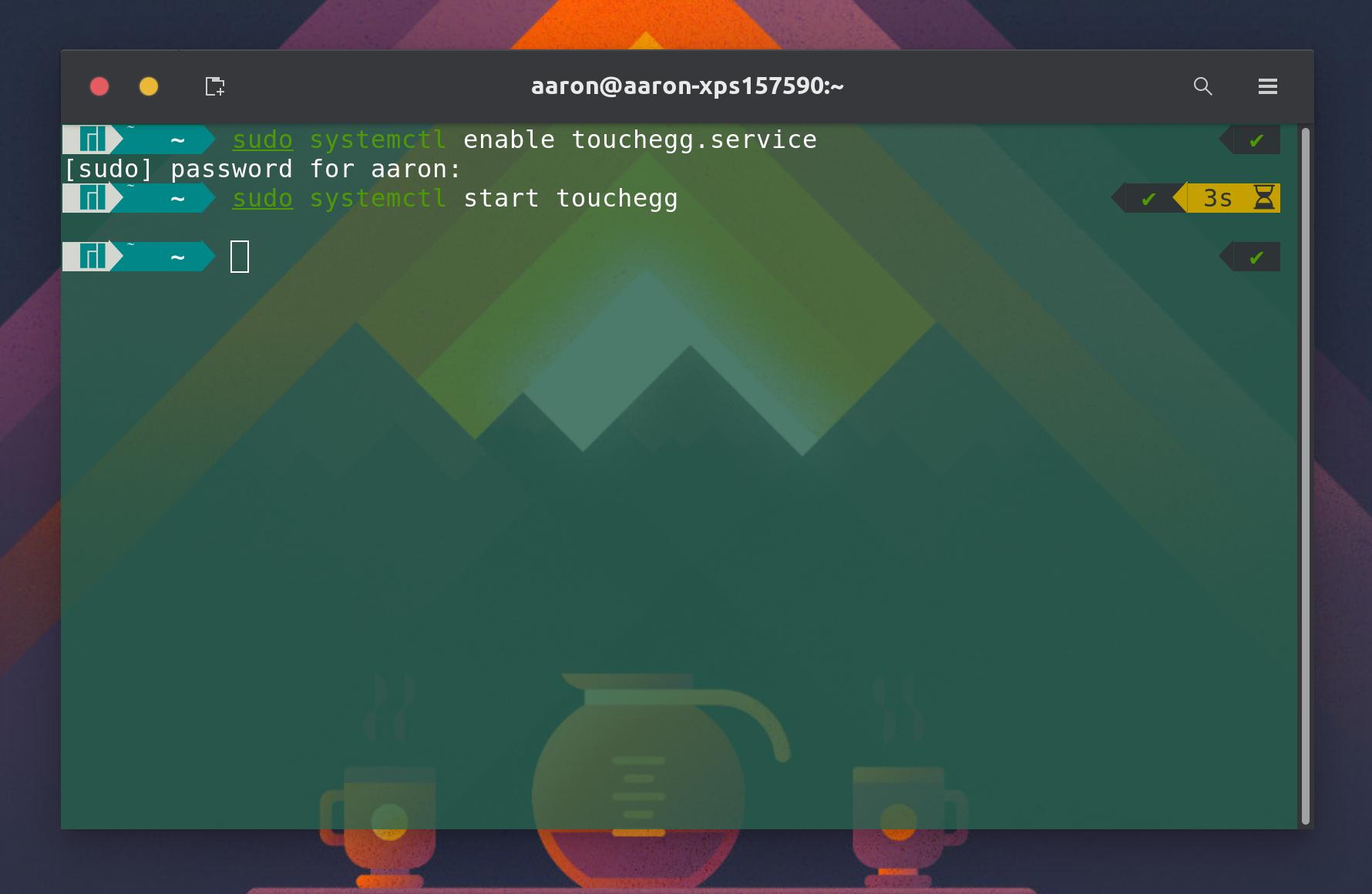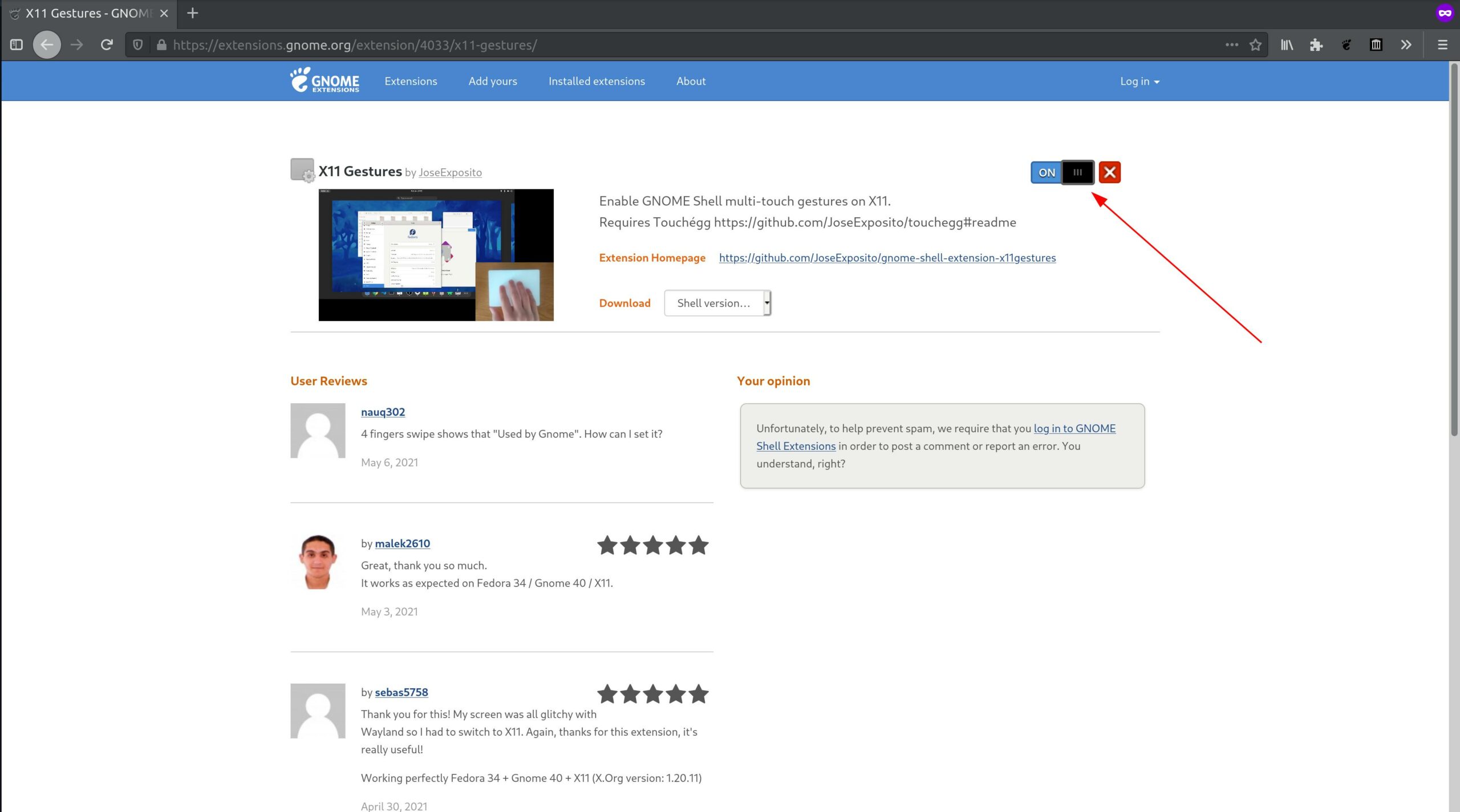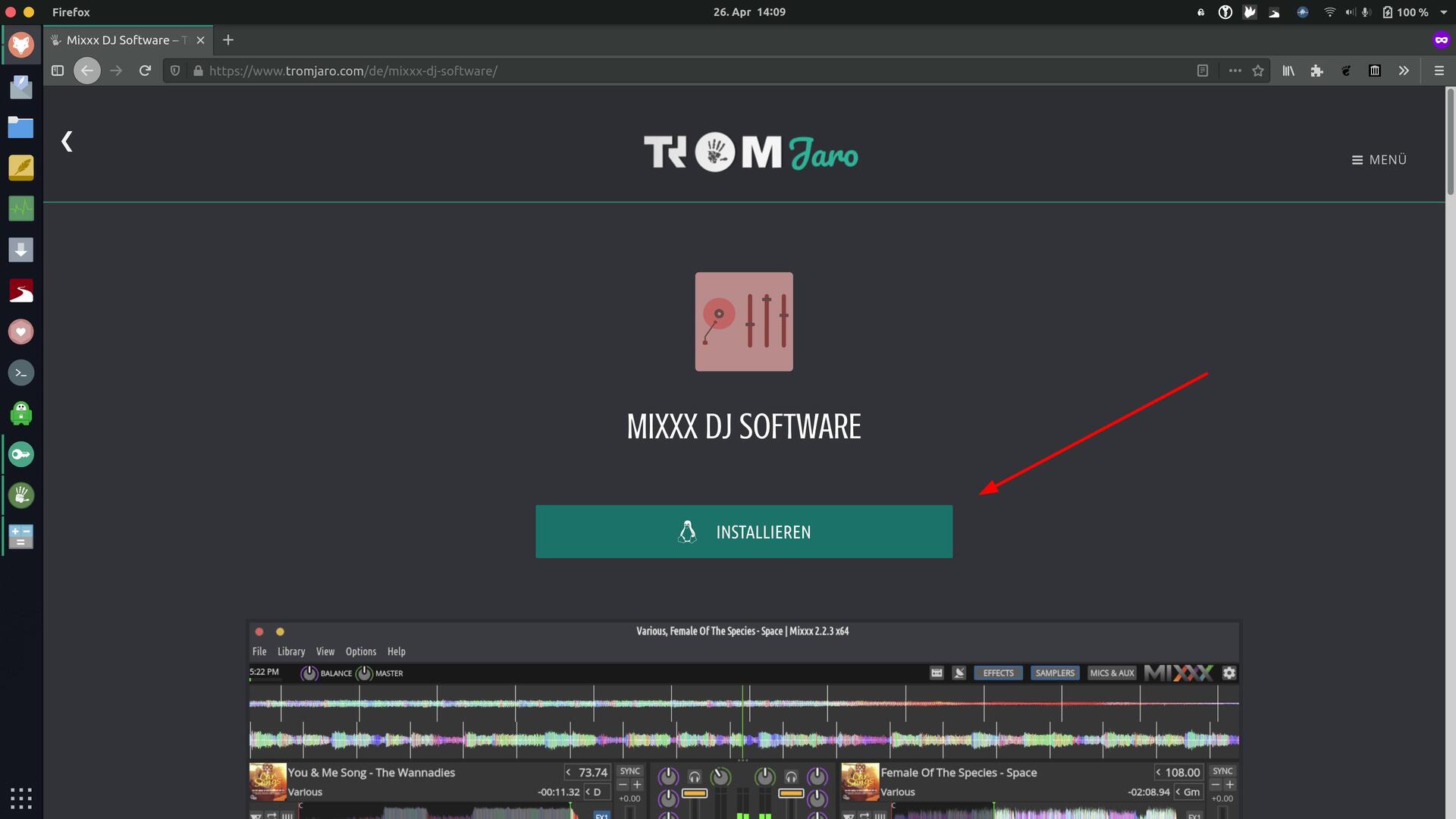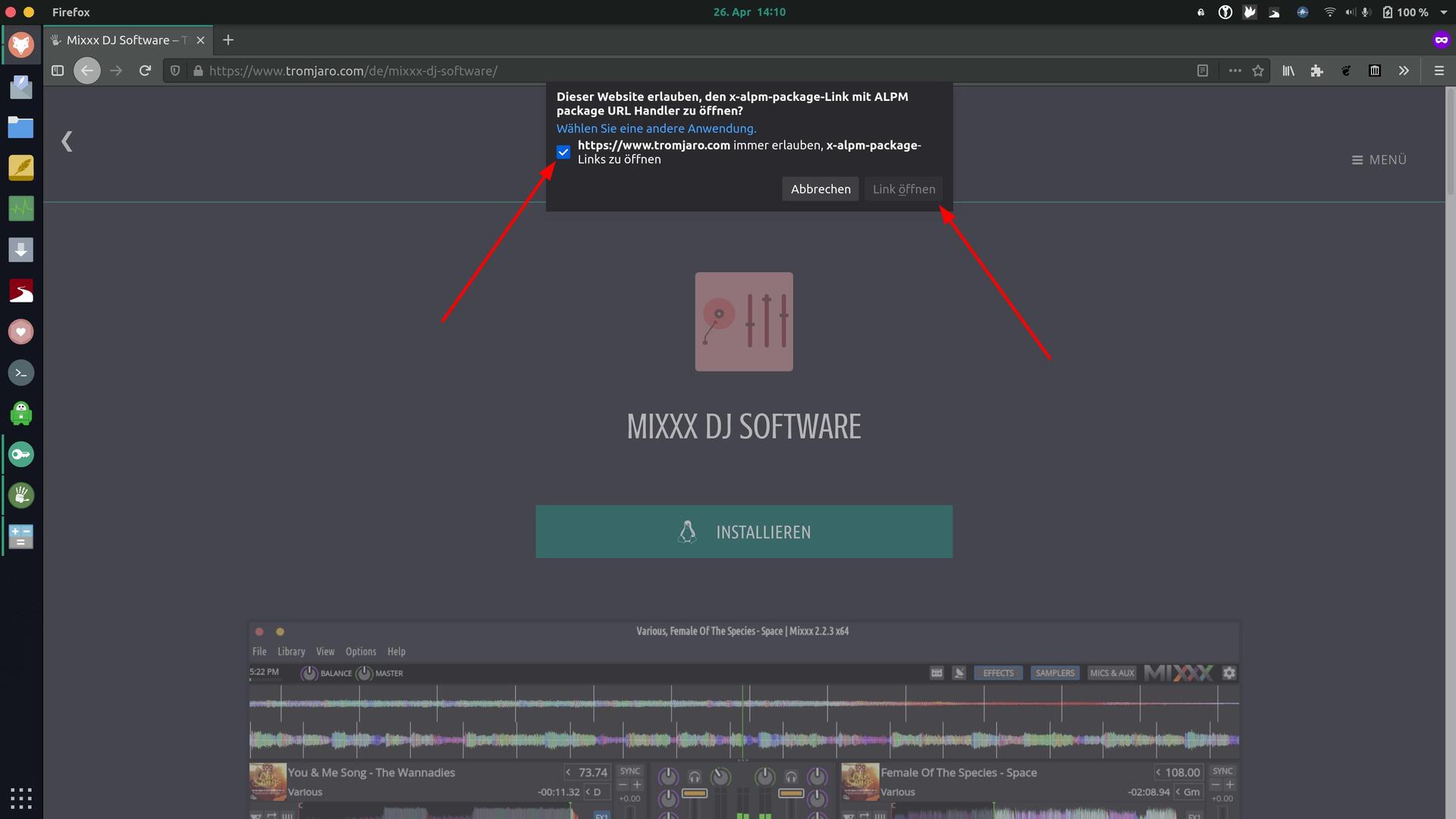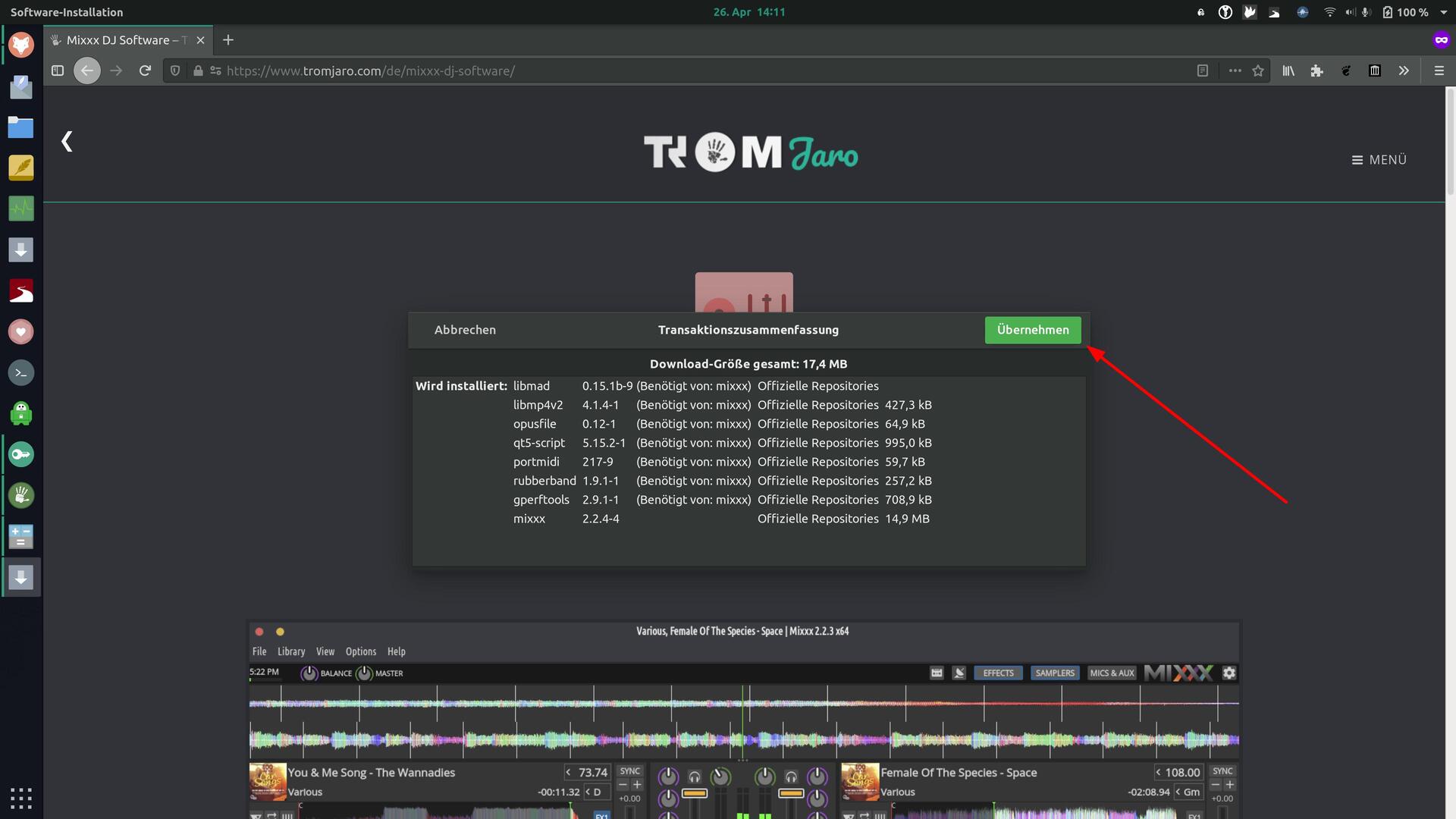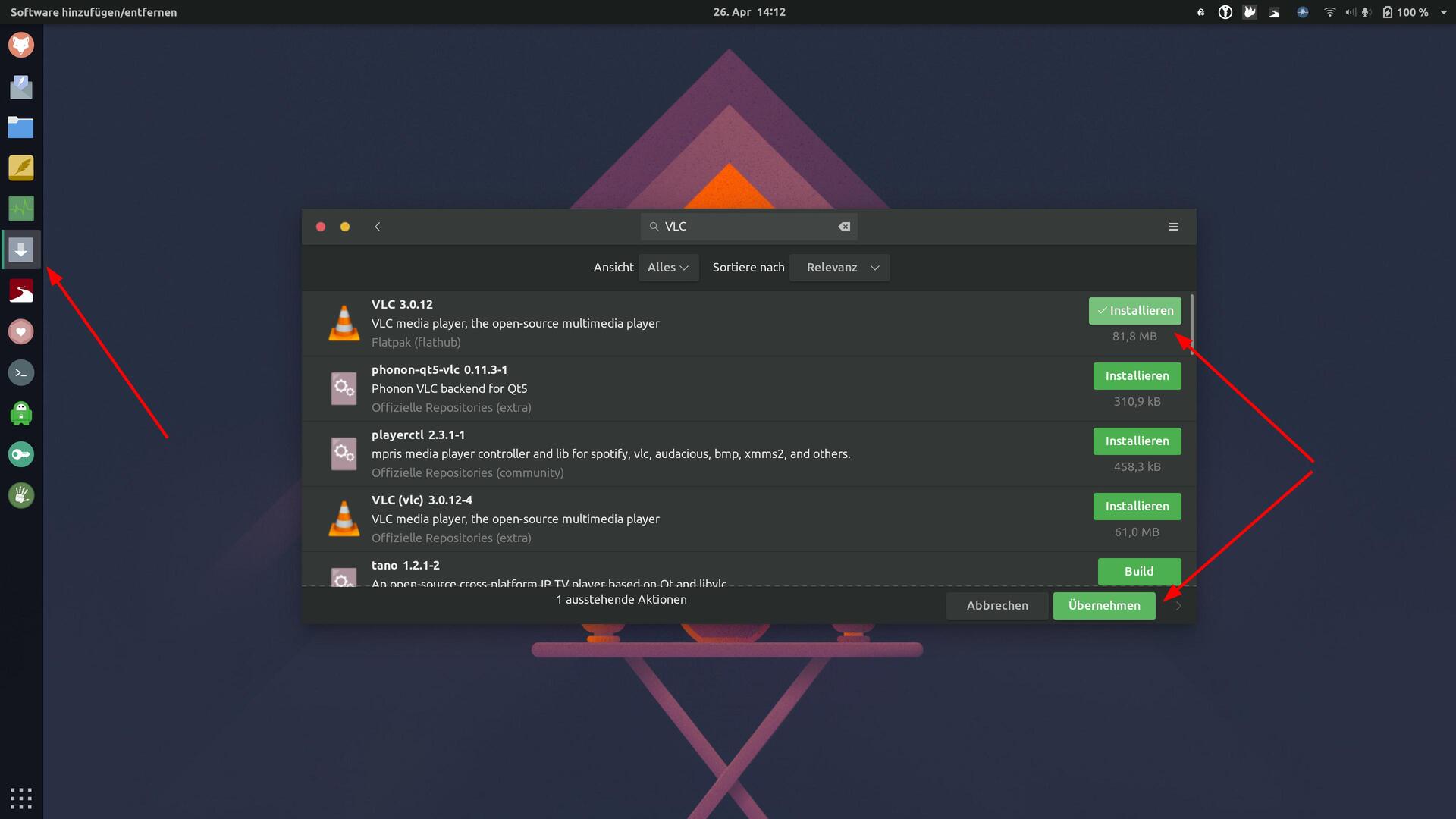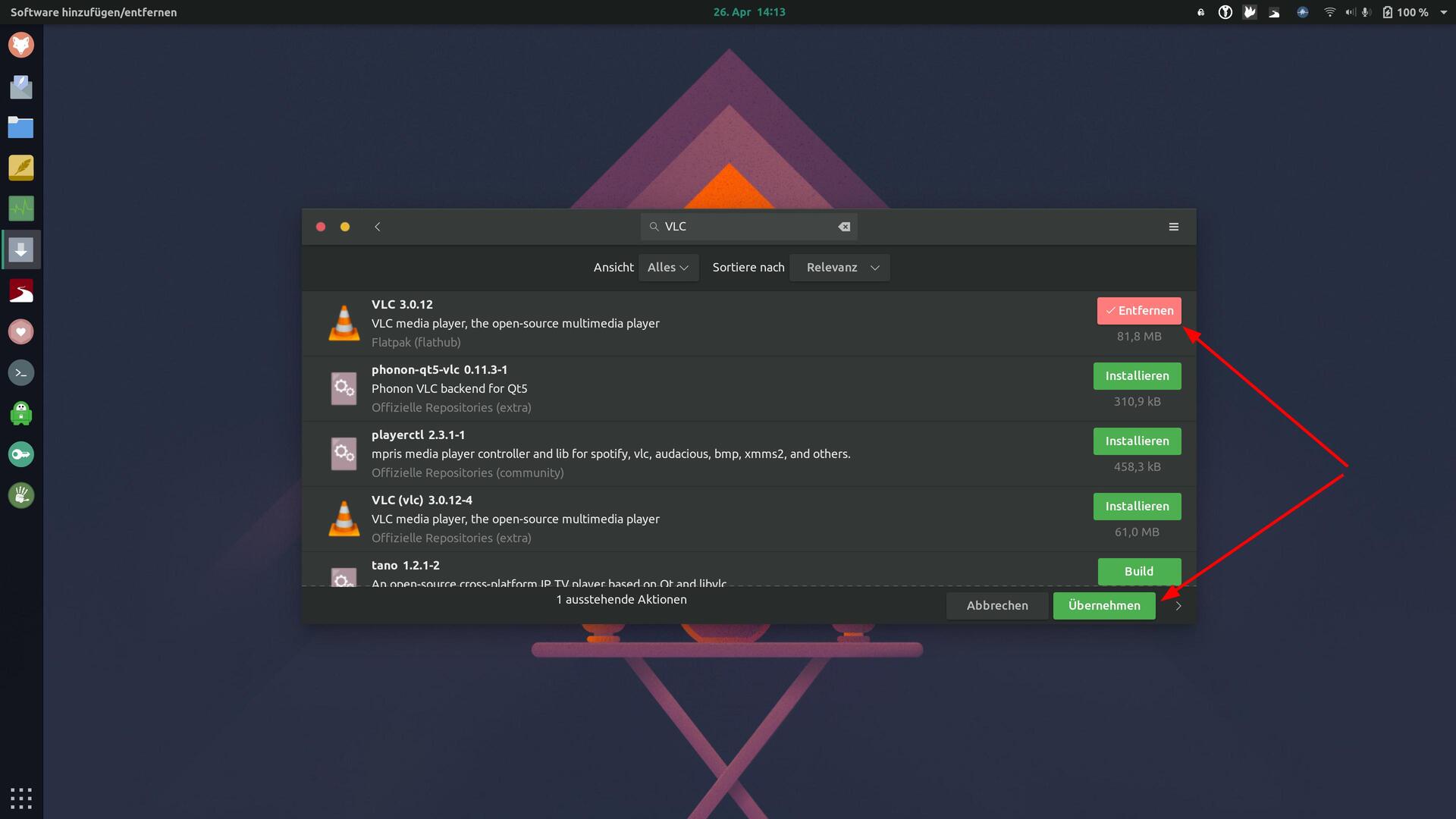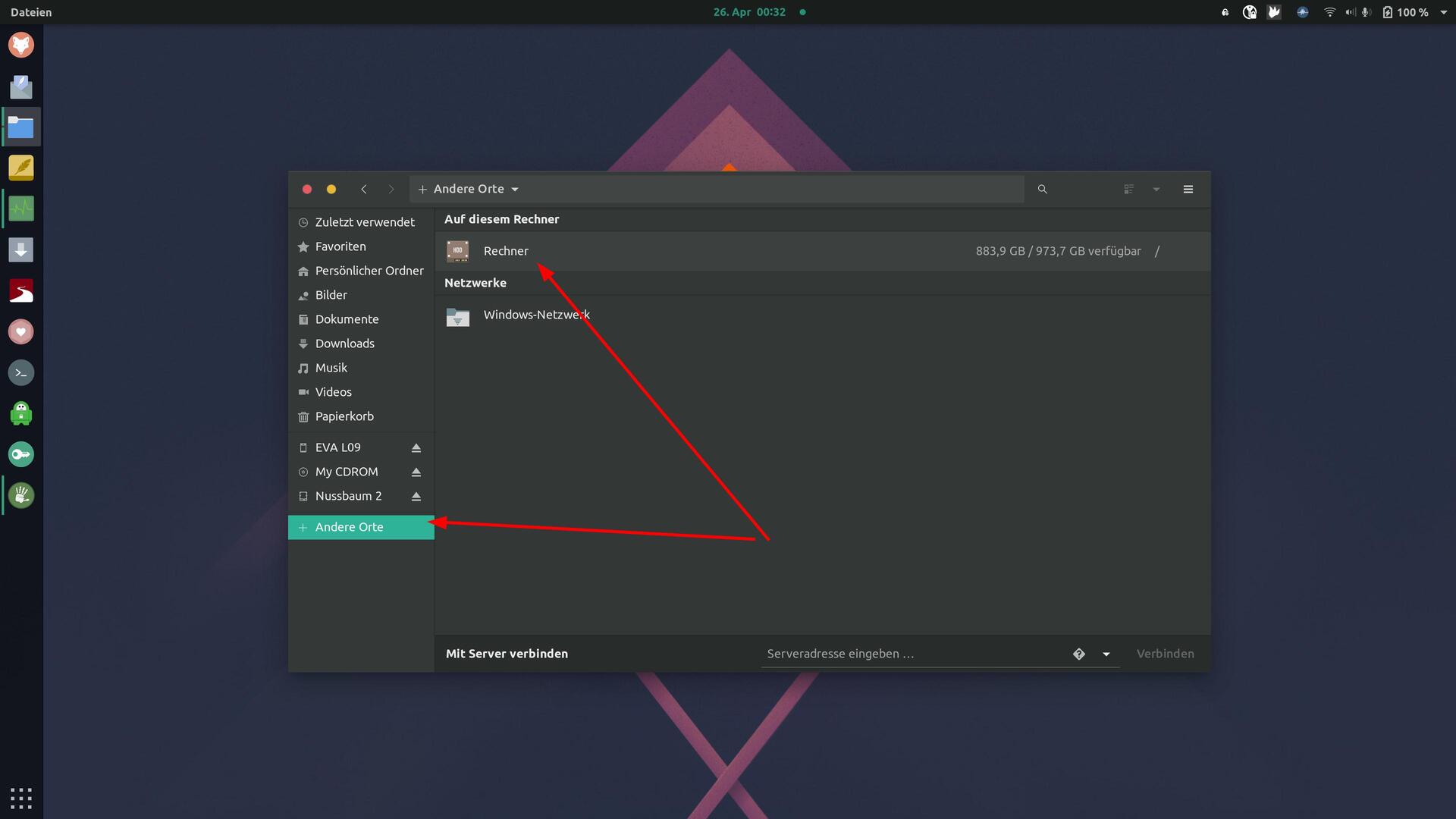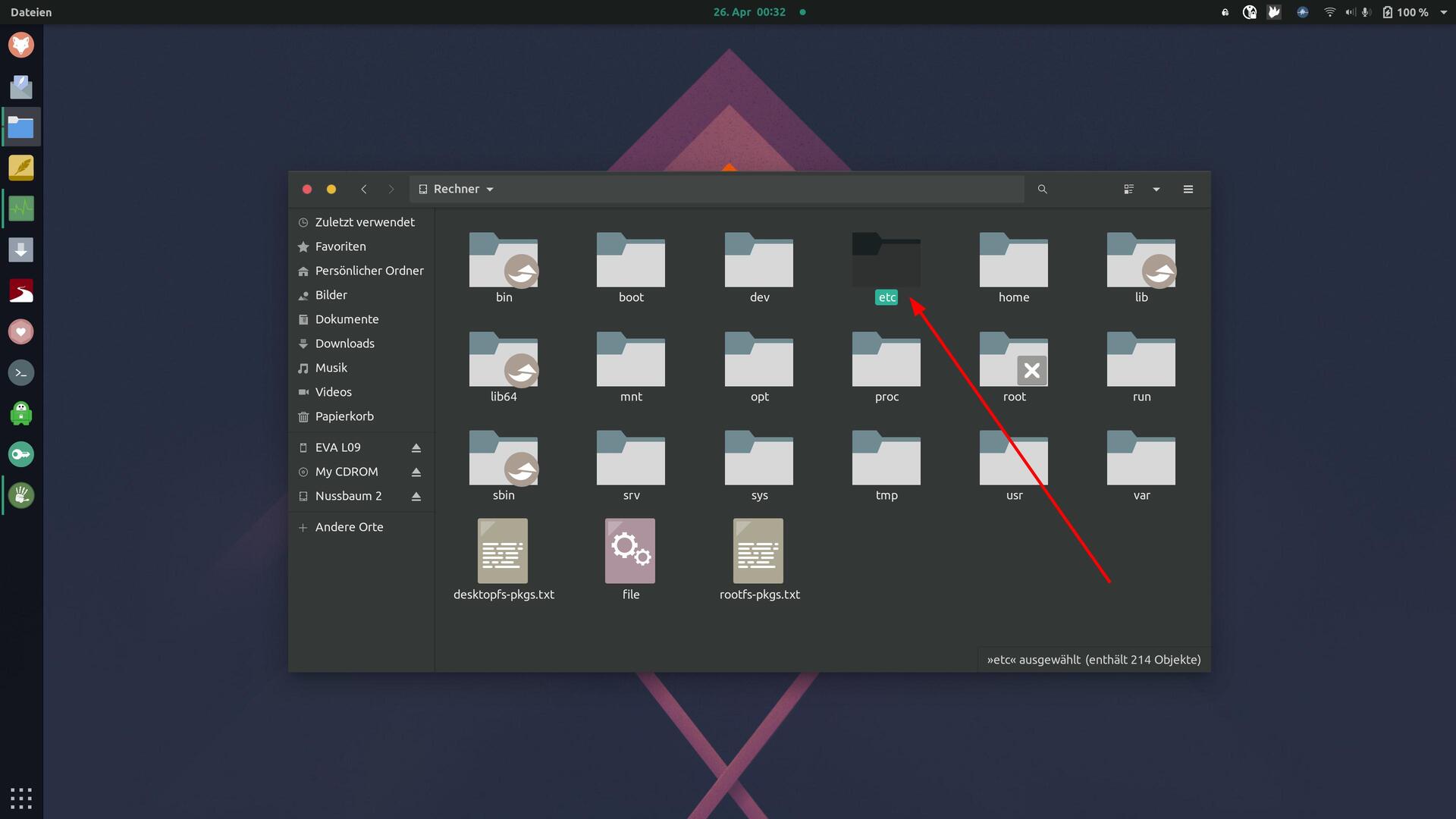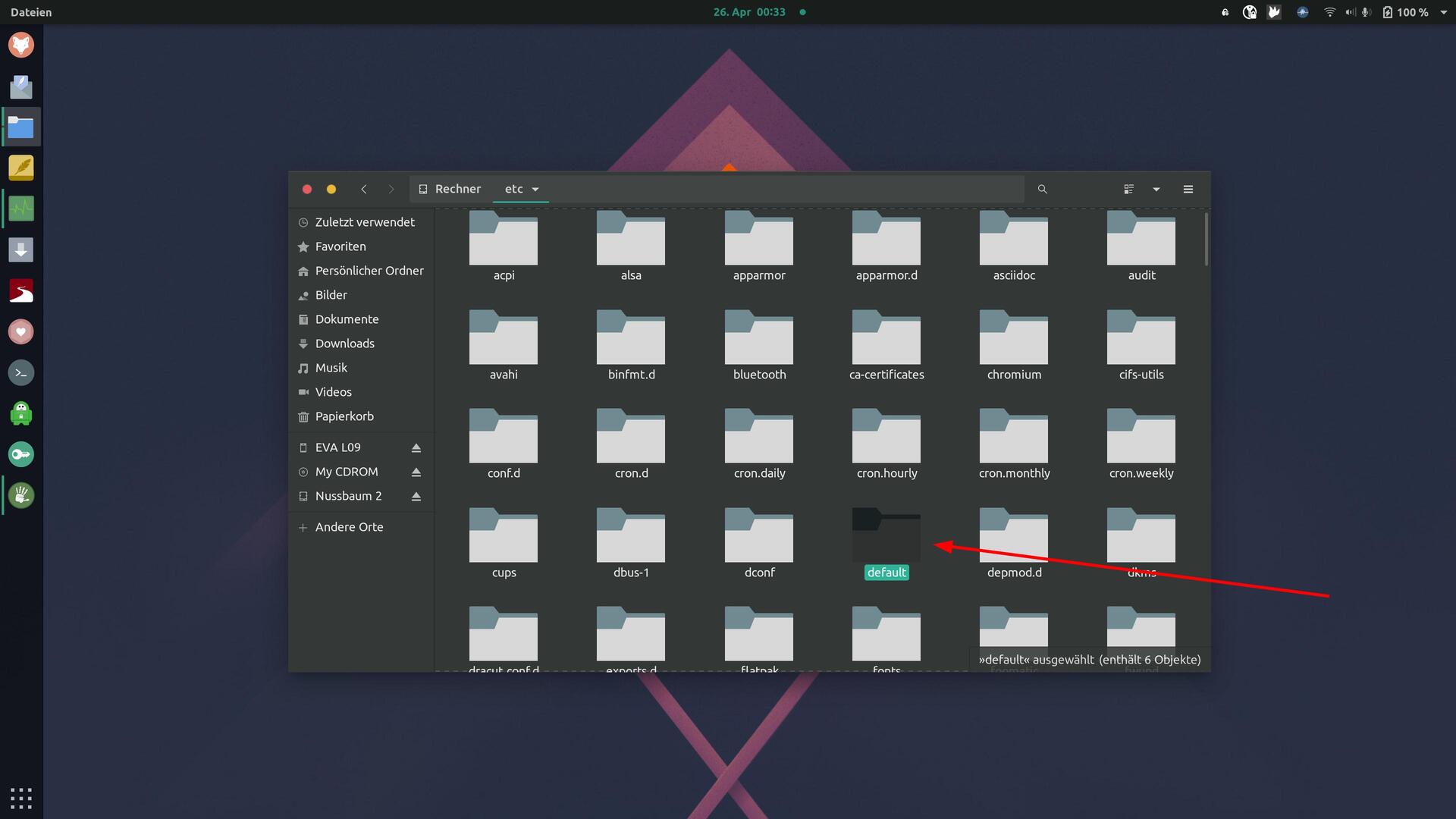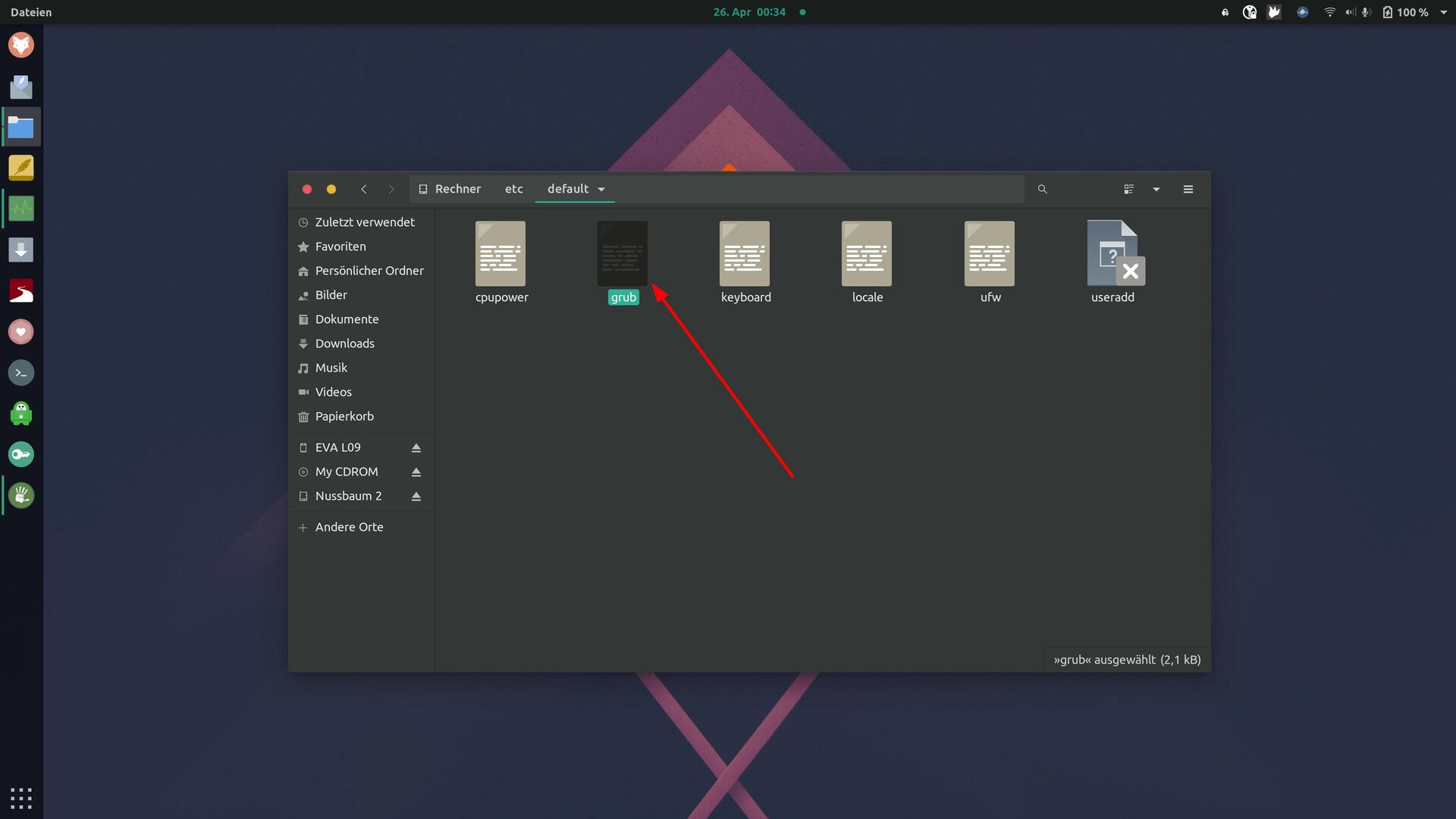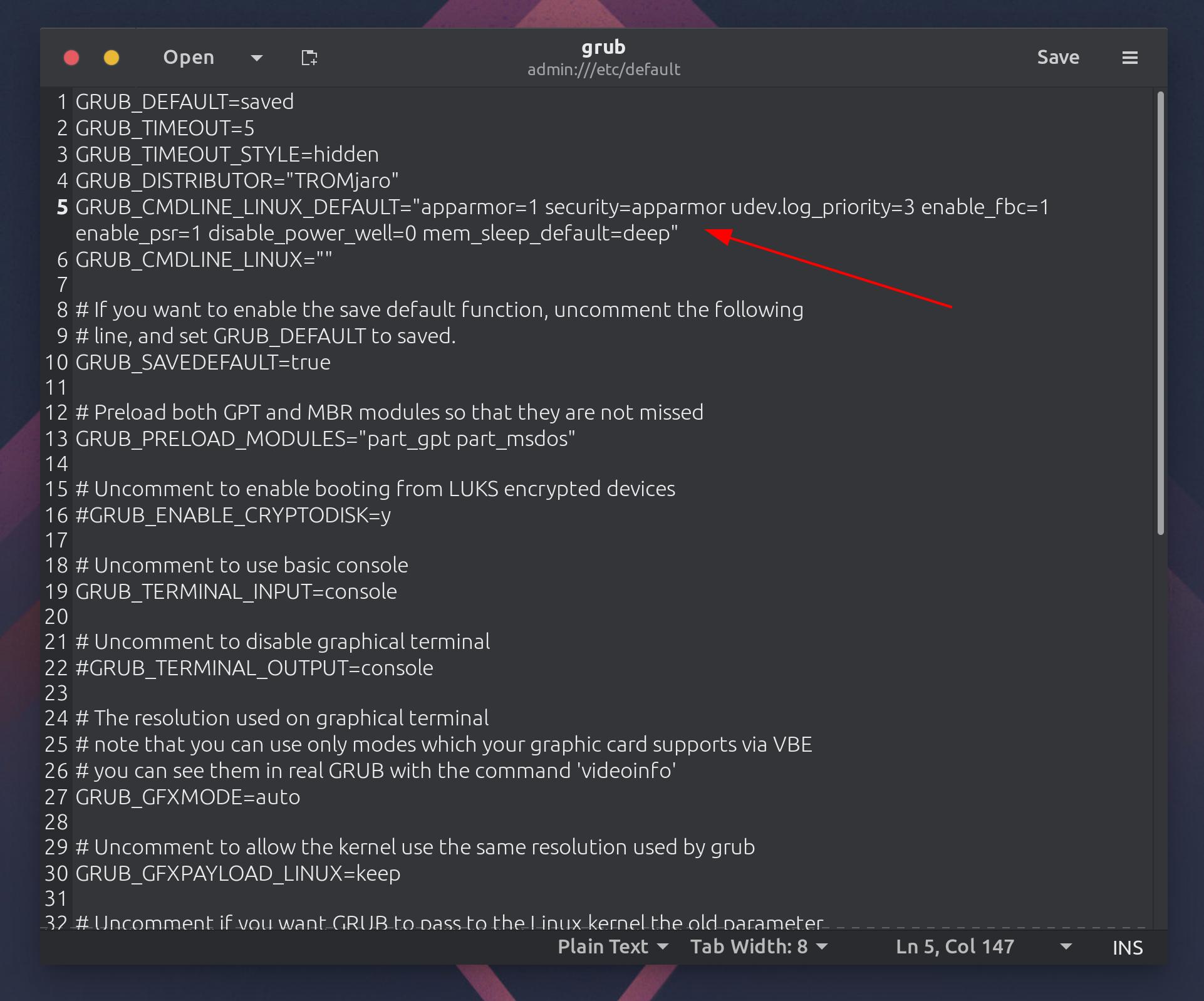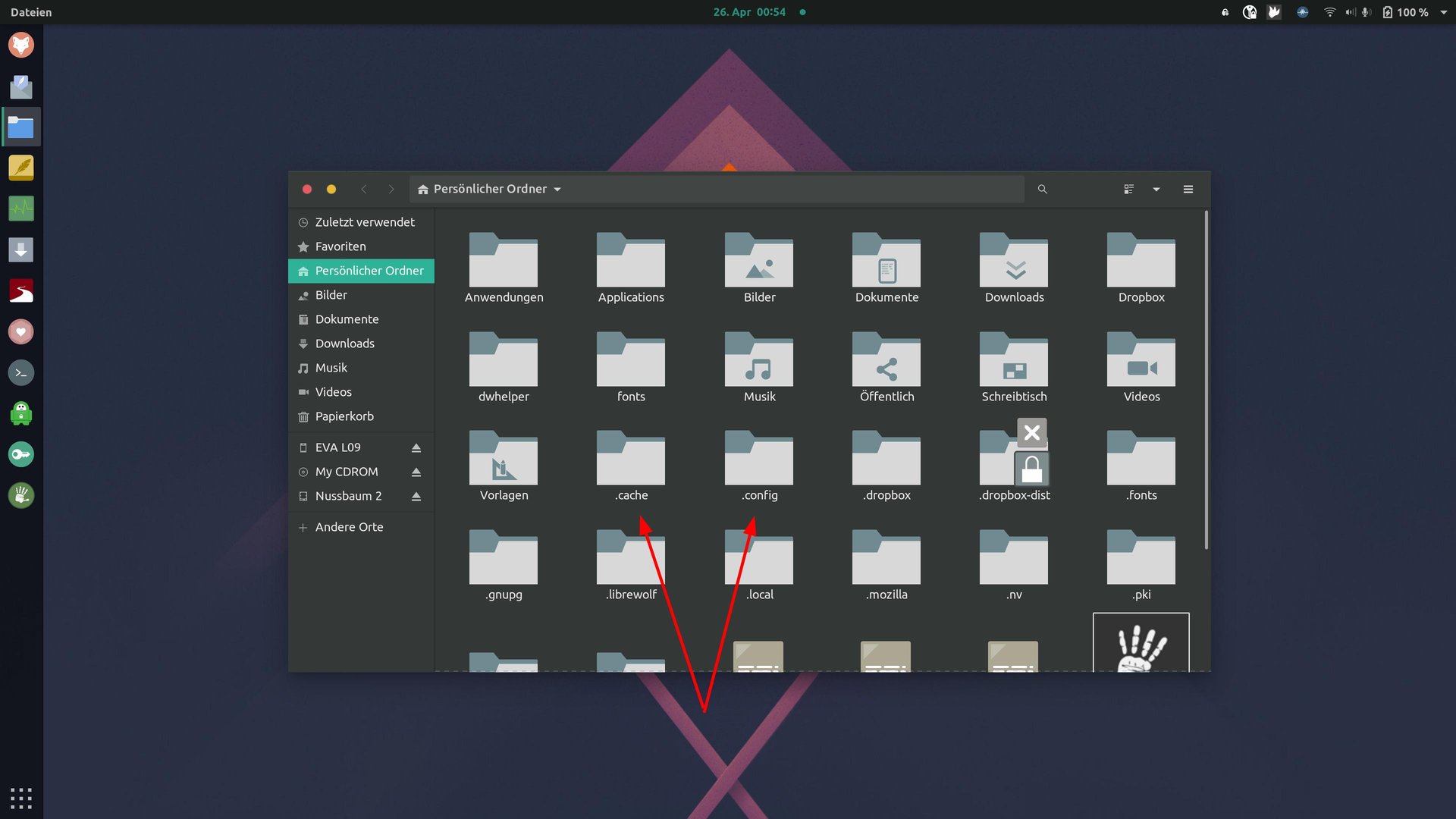Wciąż pamiętam rok 2012, kiedy kupiłem Macbooka Pro 13″ z wyświetlaczem Retina i dyskiem SSD 128 GB. Od tamtej pory zawsze korzystam z Macbooka. Początkowo z systemem operacyjnym firmy Apple (MacOS), aż się wtedy zdecydowałem Linuks używać.
Nasza dostosowana wersja Manjaro Linux – DODATKOWY ROK – działa bez zarzutu na Macbooku i nigdy nie było większych problemów. Jednak Macbook Pro z procesorem i5 i 4 GB RAM już mi nie wystarcza. Proste surfowanie po sieci nadal działa bardzo dobrze, ale urządzenie szybko osiąga swoje granice w przypadku bardziej wymagających zadań, takich jak edycja wideo. Niestety, 4 GB pamięci RAM również nie można rozbudować. Częściowo z tego powodu, ale także dlatego, że chcę mieć większy wyświetlacz, zdecydowałem się na zakup nowego laptopa.
Po wielu godzinach poszukiwań zdecydowałem się na zakup laptopa Tuxedo lub Dell. Laptopy Dell są dość dobrze znane, dobrze kompatybilne z systemami operacyjnymi Linux, a także wysokiej jakości w zależności od przedziału cenowego, na który patrzysz. Ponadto w wielu urządzeniach można rozszerzyć pamięć RAM i/lub dysk twardy, co jest kolejnym plusem.
Tuxedo to firma specjalizująca się w szytych na miarę komputerach z systemem Linux, co oznacza, że komputery są dostrojone do bezbłędnego działania systemów operacyjnych Linux.
Smoking Pulse 15 Gen1
Najpierw zdecydowałem, że Smoking Pulse 15 Gen1 z procesorem Ryzen 7 4800H, 32 GB pamięci RAM i dyskiem twardym SSD 500 GB. TROMjaro działa doskonale na urządzeniu, a urządzenie jest bardzo, bardzo dobre. Mnie osobiście przeszkadzał klekoczący ClickPad, który działa, ale w ogóle mi się nie podobał. W porównaniu do mojego Macbooka Pro z 2012 roku ten clickpad był tani. Wyświetlacz Retina Macbooka jest po prostu ładniejszy, ponieważ ma wyższą rozdzielczość i wszystko jest wyświetlane ostrzej.

Dell Inspion 15 7506 System 2 w 1
Następnie wypróbowałem Dell Inspiron 15 z serii 7000 — system 2 w 1 (7506) i przetestowałem na nim TROMjaro. Ten laptop ma imponujący wyświetlacz dotykowy 4K, dysk SSD 1 TB i dysk SSD 16 GB oraz procesor i7 najnowszej generacji. TROMjaro działa bardzo dobrze na urządzeniu, ale niektóre funkcje są ograniczone lub można je jeszcze ulepszyć, na przykład pióro dostarczane z urządzeniem, które nie ma wszystkich funkcji w TROMjaro, tak jak w systemie Windows, lub wyświetlacz dotykowy, który nie jest równie dobrze, jak działa w systemie Windows. Jednak niezwykłe jest to, że TROMjaro w ogóle działa na urządzeniu i jak dobrze. Prawie wszystko działa od razu po wyjęciu z pudełka - bez instalowania sterownika lub czegokolwiek i to jest naprawdę imponujące!
Dell XPS 15 7590
Testowanie Inspirona uświadomiło mi, czego oczekuję od komputera. Musi być szybki, mieć dużo pamięci i dobrze wyglądać. I tak skończyłem z Dell XPS 15. XPS 15 jest dostępny w różnych konfiguracjach i wybrałem model 7590. To nie jest najnowszy model, ale ma więcej portów, nie jest tak drogi jak nowsze modele i ma kamerę internetową na górze ekranu zamiast na dole, jak poprzednie. Mój XPS 15 ma procesor i7 9750H, 32 GB RAM, 1 TB pamięci SSD, kartę graficzną Nvidia GTX 1650 i niesamowity wyświetlacz OLED 4K!
Kupiłem urządzenie za pośrednictwem ogłoszeń eBay i bezpośrednio na nim zainstalowałem TROMjaro. Co mogę powiedzieć? Moim zdaniem to idealne połączenie. Oto samouczek dotyczący instalacji i konfiguracji TROMjaro:
Pierwsze kroki
Przede wszystkim wykonaj kopię zapasową wszystkich danych na zewnętrznym dysku twardym, aby był bezpieczny na wypadek, gdyby coś poszło nie tak 😉
Postępuj zgodnie z instrukcjami na Witryna TROMjarosflashować tromjaro na pamięć USB.
Następnie musisz skonfigurować BIOS, aby uruchomić (uruchomić) Tromjaro. Aby to zrobić, wyłącz komputer i przytrzymaj klawisz F2 lub F12 podczas uruchamiania lub naciśnij jeden z klawiszy szybko po sobie.
Teraz możesz wejść do BIOS-u.
W BIOSIE
Są tu 3 rzeczy do zrobienia.
- Przejdź do „System Configuration” i wybierz „AHCI” w „SATA Operation”, aby udostępnić dysk twardy dla tromjaro.
- Kliknij element „Bezpieczny rozruch” i pole „Włącz bezpieczny rozruch”, aby wyłączyć Bezpieczny rozruch, aby można było uruchomić TROMjaro.
- Pod pozycją „Fastboot” w „Zachowanie POST” wybierz „Dokładne”, aby zapobiec sporadycznym błędom rozruchu.
Następnie wyłącz komputer, włóż pamięć USB i ponownie naciśnij i przytrzymaj klawisz F12 podczas uruchamiania, aby wybrać pamięć USB, aby TROMjaro uruchomił się.
Teraz możesz wybrać język i model klawiatury:

W zależności od urządzenia możesz wybrać „Uruchom ze sterownikami open source” lub „Uruchom z zastrzeżonymi sterownikami”, tj. albo uruchom ze sterownikami open source, albo ze sterownikami zastrzeżonymi. Ze względu na kartę graficzną NVIDIA wybrałem „Uruchom z zastrzeżonymi sterownikami”. Sterowniki można również później zmienić i zainstalować później.
Im Live-Modus
TROMjaro działa teraz na twoim komputerze z pamięci USB. Bezpośrednio zmieniłem tło ekranu (kliknij prawym przyciskiem myszy + zmień tło) i dostosowałem touchpad:
Teraz możesz przetestować wszystko, co powinno zostać przetestowane. Touchpad, klawiatura, WLAN, Bluetooth, kamera internetowa, głośniki - wszystko.
Jeśli wszystko działa i chcesz zainstalować TROMjaro, kliknij przycisk „Zainstaluj Manjaro Linux”.
Instalacja matrycy

Teraz zostaniesz poprowadzony przez konfigurację instalacji i wszystko jest dość oczywiste. Wybierz język, region, strefę czasową, model klawiatury i dysk twardy, na którym ma zostać zainstalowany TROMjaro. Nie polecam instalowania tromjaro wraz z innym systemem operacyjnym, ponieważ może to powodować problemy. Sam miałem przez jakiś czas zarówno Linuksa, jak i MacOSa na moim Macbooku Pro i działał bez żadnych problemów, chociaż nie polecałbym tego.
Jeśli wybierzesz „Wymaż dysk”, nadal dostępne będą opcje „Bez zamiany”, „Zamień (z hibernacją)”, Zamień (bez hibernacji)” i „Użyj pliku stronicowania”. Swap może służyć jako dodatkowa pamięć RAM - na przykład na moim Macbooku Pro z 4 GB RAM wybrałem "Swap (z hibernacją)", aby 4 GB dysku twardego SSD zostało wykorzystane jako dodatkowa pamięć RAM. Dlatego też polecam opcję „Zamień (z hibernacją)”, aby system działał płynniej (dużo RAMu i tak zawsze się przyda 😉 )
Po wprowadzeniu nazwy użytkownika i hasła możesz kliknąć „Zainstaluj teraz”, a TROMjaro zostanie zainstalowane na twoim komputerze.
Po instalacji
Starte nach der Installation den Computer neu und aktualisiere das System unter “Software hinzufügen/entfernen” -> Aktualisierungen. Wahrscheinlich musst du auch nochmal deine Maus, bzw. Touchpad-Einstellungen ändern.

Uwaga: TROMjaro tworzy lokalną kopię zapasową za pomocą narzędzia „timeshift-autosnap” przed każdą aktualizacją. Jeśli nie chcesz tego, wpisz timeshift w "Dodaj/usuń oprogramowanie" i usuń pakiet "timeshift-autosnap":

Następnie zainstaluj wszystkie brakujące pakiety językowe. Aby to zrobić, po prostu wpisz „Ustawienia Manjaro” po naciśnięciu klawisza Windows (lub klawisza cmd na komputerach Apple), kliknij pakiety językowe i „Zainstaluj pakiety”.
Ustawienia i optymalizacje
Właśnie poznałeś ustawienia Manjaro. Następnie są „normalne” ustawienia, w których znajdziesz Wi-Fi, Bluetooth, język i region, dźwięk, zasilanie, ekrany itp.:

i optymalizacje:

Tutaj możesz skonfigurować TROMjaro tak, jak chcesz.
Tam możesz zmienić czcionkę systemową, zmienić motyw, użyć innego zestawu ikon, rozszerzyć obszary robocze i i i. Spraw, by TROMjaro wyglądało tak, jak chcesz. Możesz nawet polubić TROMjaro Chrome OS, System operacyjny Mac Lub Okna niech to wygląda.
Wreszcie są ustawienia Dash-to-Dock, które otwierasz, klikając prawym przyciskiem myszy Dash-to-Dock, oraz rozszerzenia Gnome, w których możesz dostosować dalsze ustawienia:
Gesty na touchpadzie:
Prawdopodobnie jesteś przyzwyczajony do tego, że touchpad pozwala sterować innymi rzeczami za pomocą różnych gestów, dzięki czemu korzystanie z laptopa jest intuicyjne. Z TROMjaro nie musisz się bez tego obejść. Po zainstalowaniu aplikacji Touché niektóre gesty stają się również możliwe w TROMjaro. Domyślnie zintegrujemy tę aplikację z TROMjaro, więc nie musisz jej instalować osobno.
W rzeczywistości, aby aktywować Touché, musisz raz użyć terminala i wpisać:
sudo systemctl enable touchegg.service
sudo systemctl start touchegg
W tym celu polecam rozszerzenie GNOME X11 Gestures (które ty Tutaj można zainstalować), aby korzystać z innych przydatnych funkcji związanych z Touchegg.
Teraz pozostaje tylko pytanie, jak zainstalować aplikacje na tromjaro. Są na to 2 opcje:
1. Centrum oprogramowania TROMjaro
Oferujemy ponad 600 bezpłatnych aplikacji w naszym własnym centrum oprogramowania. Możesz zainstalować aplikację, klikając przycisk „Zainstaluj”, a następnie „Zastosuj”.
2. Dodaj/usuń oprogramowanie
W przeciwnym razie możesz zainstalować aplikacje za pomocą Dodaj/Usuń programy. Możesz także odinstalować aplikacje tutaj:
Ustawienia Dell XPS 15
Myślę, że omówiłem całkiem sporo, ale jeśli masz Dell XPS 15 z wyświetlaczem OLED, wciąż jest kilka rzeczy do zrobienia. Tutaj wpis znajdziesz w Arch Linux Wiki, gdzie wszystko jest opisane. Najważniejsze:
Zainstaluj pakiet icc-brightness, aby móc sterować podświetleniem. Od jądra Linuksa 5.12 (obecnie 5.10) będzie to działać od razu po wyjęciu z pudełka.

Ustawienia zasilania:
Mój Dell XPS 15 zużywa dużo energii, co oznacza, że bateria nie działa zbyt długo. Aby to zmienić, możesz wprowadzić kilka zmian. Zrobiłem 2 rzeczy:
- „apparmor=1 security=apparmor udev.log_priority=3 enable_fbc=1 enable_psr=1 disable_power_well=0 mem_sleep_default=deep” zu „GRUB_CMDLINE_LINUX_DEFAULT”.
Aby to zrobić, edytuj dokument „grub” jako administrator (klikając go prawym przyciskiem myszy i wybierając „Edytuj jako administrator”):
Karta graficzna Nvidii
Opcja „Rozruch z zastrzeżonymi sterownikami” automatycznie instaluje odpowiednie sterowniki, z którymi mogę korzystać z mojej karty NVIDIA GTX 1650. Muszę jednak otworzyć aplikację w terminalu za pomocą polecenia „prime-run” + nazwa aplikacji (np. prime-run kdenlive). Istnieje kilka sposobów przełączania między wewnętrznym i zewnętrznym GPU (np. optimus-manager lub trzmiel), ale przeczytam więcej na ten temat. W każdym razie istnieje Tutaj więcej informacji na ten temat.
W przeciwnym razie to wszystko. Może z czasem dodam rzeczy, których jeszcze brakowało, można by je poprawić, ale myślę, że omówiłem całkiem sporo.
Jeśli masz dodatkowe pytania, możesz znaleźć więcej informacji w Forum Manjaro, w sprawie TROMjaro możesz również skontaktować się z nami w Czat pisz, zawsze jest ktoś dostępny.
Co również jest ważne:
Manjaro jest wersją kroczącą, co oznacza, że są regularne aktualizacje, które oczywiście przeprowadzamy również dla TROMjaro. Na "Wydania' można znaleźć najnowsze aktualizacje, a także rzeczy, które należy wziąć pod uwagę, aby system był aktualny.
Innym interesującym faktem jest to, że możesz bardzo łatwo przenosić się z jednego laptopa na inny w systemie Linux, po prostu kopiując swój osobisty folder na dysk twardy, a następnie kopiując go na nowy laptop.
Wskazówka: Naciskając klawisze Ctrl+H w folderze osobistym, możesz również skopiować poszczególne konfiguracje (foldery) aplikacji znajdujących się na komputerze. Znajdują się one głównie w .config — może to być przydatne, jeśli przeprowadzasz migrację do nowego systemu i nie chcesz nosić ze sobą starych resztek plików/śmieci (np. z aplikacji, które zainstalowałeś i ponownie odinstalowałeś).
Skopiowałem więc konfiguracje moich najważniejszych aplikacji ze starego laptopa na nowego, a nie wszystko inne (oprócz normalnych plików, takich jak zdjęcia, dokumenty, filmy, pliki do pobrania, muzyka).
ostatnie słowa
Na koniec chciałbym podkreślić, że najważniejszym aspektem TROMjaro jest to, że system operacyjny jest wolny od handlu. Nie ma gromadzenia danych, jak w przypadku MacOS czy Windows, nie ma reklam w sieci ani innych transakcji, ponieważ skupiamy się na ludziach, którzy używają TROMjaro.
Wraz z TROMjaro chcemy dać Ci narzędzie, które pozwoli Ci swobodnie poruszać się w cyfrowym świecie bez handlu Twoimi danymi, uwagą, walutą czy czymkolwiek innym.
Poprzez TROMjaro chcemy wskazać na przyszłość, która jest wolna - mianowicie wolna od handlu!
PS Dzięki społeczności Manjaro i wszystkim ludziom, którzy tworzą wolne oprogramowanie, dzięki czemu możemy zaoferować TROMjaro w pierwszej kolejności. Na tym polega piękno wolnego oprogramowania - każdy może budować na tym, co już istnieje i zrobić z tego coś nowego/innego.